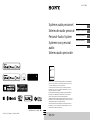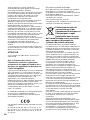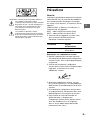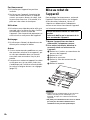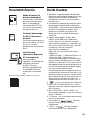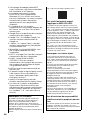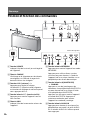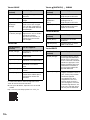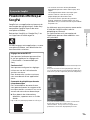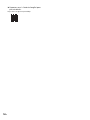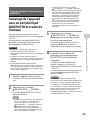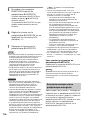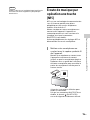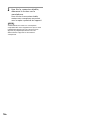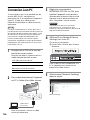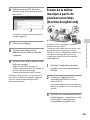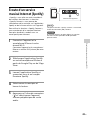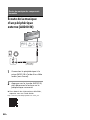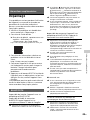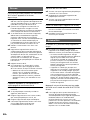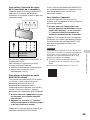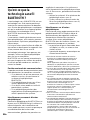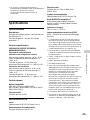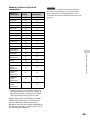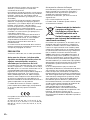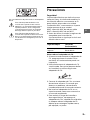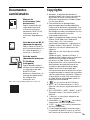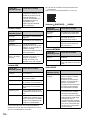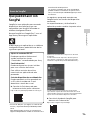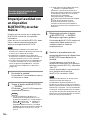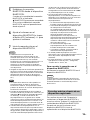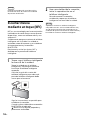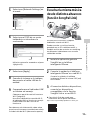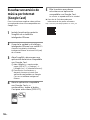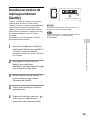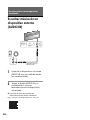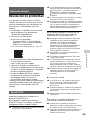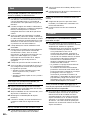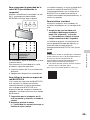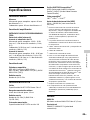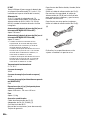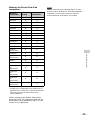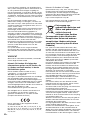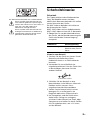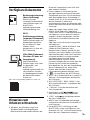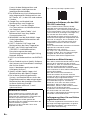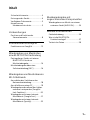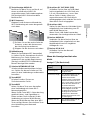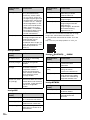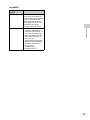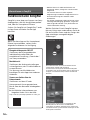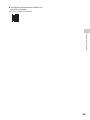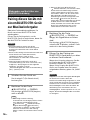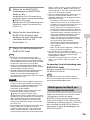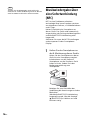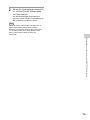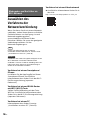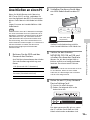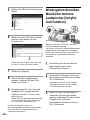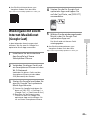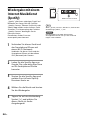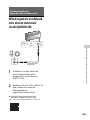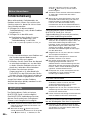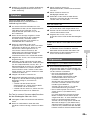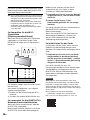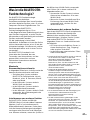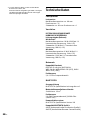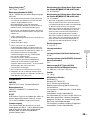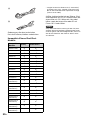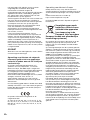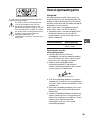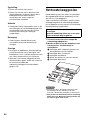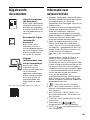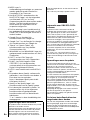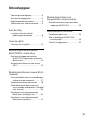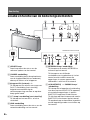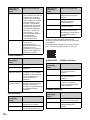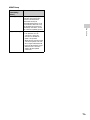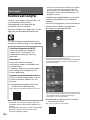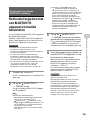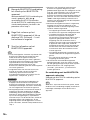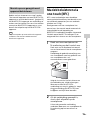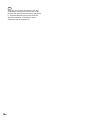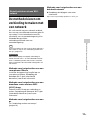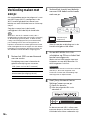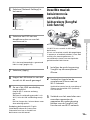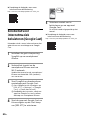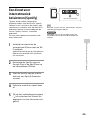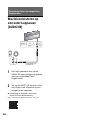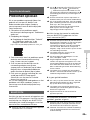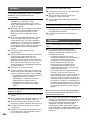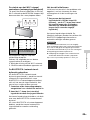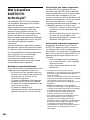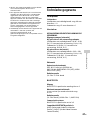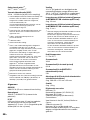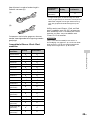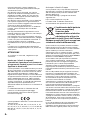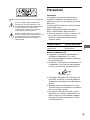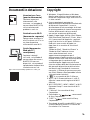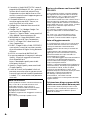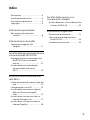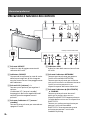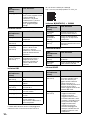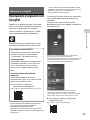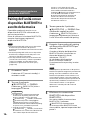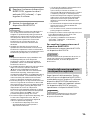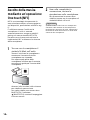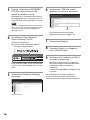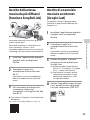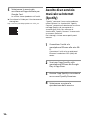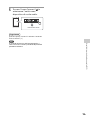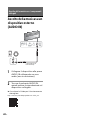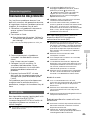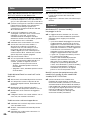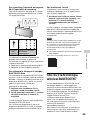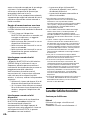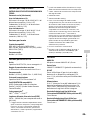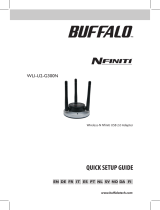Sony SRS-X77 de handleiding
- Categorie
- Draagbare speakers
- Type
- de handleiding

G:\Yamagata\Sony PA\874346S-00_EU8_FR-ES-DE-NL-IT\Final\4570617331_SRS-X77_FRESDENLIT\01FR-
SRSX77CED\090BCO_X77.fm
masterpage: Left
©2015 Sony Corporation Printed in China
SRS-X77
4-570-617-33(1)
G:\Yamagata\Sony PA\0709\874346S-00_EU8_FR-ES-DE-NL-IT\Final\4570617331_SRS-X77_FRESDENLIT\01FR-
SRSX77CED\010COV_X77.fm
masterpage: Right
4-570-617-33(1)
SRS-X77
SRS-X77
4-570-617-33(1)
Système audio personnel
Sistema de audio personal
Personal-Audio-System
Systeem voor personal
audio
Sistema audio personale
Reportez-vous au Guide de démarrage du Wi-Fi (document distinct)
pour découvrir comment écouter la musique stockée sur votre PC ou
sur un autre périphérique, via votre réseau Wi-Fi.
Consulte la Guía de inicio de Wi-Fi (otro documento) para obtener
información sobre cómo escuchar música guardada en su PC u otro
dispositivo a través de su red Wi-Fi.
In der Wi-Fi-Einführungsanleitung (separates Dokument) finden Sie
Informationen zur Wiedergabe von Musik, die auf einem PC oder
anderen Gerät gespeichert ist, über das Wi-Fi-Netzwerk.
Raadpleeg de Beknopte Wi-Fi-gids (afzonderlijk document) voor meer
informatie over hoe u muziek die opgeslagen is op uw pc of een ander
apparaat kunt beluisteren via uw Wi-Fi-netwerk.
Fare riferimento alla Guida di avvio Wi-Fi (documento separato) per
informazioni su come ascoltare la musica memorizzata sul PC o su un
altro dispositivo utilizzando la rete Wi-Fi.
Mode d’emploi
FR
Manual de instrucciones
ES
Bedienungsanleitung
DE
Gebruiksaanwijzing
NL
Istruzioni per l’uso
IT
Pagina wordt geladen...
Pagina wordt geladen...
Pagina wordt geladen...
Pagina wordt geladen...
Pagina wordt geladen...
Pagina wordt geladen...
Pagina wordt geladen...
Pagina wordt geladen...
Pagina wordt geladen...
Pagina wordt geladen...
Pagina wordt geladen...
Pagina wordt geladen...
Pagina wordt geladen...
Pagina wordt geladen...
Pagina wordt geladen...
Pagina wordt geladen...
Pagina wordt geladen...
Pagina wordt geladen...
Pagina wordt geladen...
Pagina wordt geladen...
Pagina wordt geladen...
Pagina wordt geladen...
Pagina wordt geladen...
Pagina wordt geladen...
Pagina wordt geladen...
Pagina wordt geladen...
Pagina wordt geladen...
Pagina wordt geladen...
Pagina wordt geladen...
Pagina wordt geladen...
Pagina wordt geladen...
Pagina wordt geladen...
Pagina wordt geladen...
Pagina wordt geladen...
Pagina wordt geladen...
Pagina wordt geladen...
Pagina wordt geladen...
Pagina wordt geladen...
Pagina wordt geladen...
Pagina wordt geladen...
Pagina wordt geladen...
Pagina wordt geladen...
Pagina wordt geladen...
Pagina wordt geladen...
Pagina wordt geladen...
Pagina wordt geladen...
Pagina wordt geladen...
Pagina wordt geladen...
Pagina wordt geladen...
Pagina wordt geladen...
Pagina wordt geladen...
Pagina wordt geladen...
Pagina wordt geladen...
Pagina wordt geladen...
Pagina wordt geladen...
Pagina wordt geladen...
Pagina wordt geladen...
Pagina wordt geladen...
Pagina wordt geladen...
Pagina wordt geladen...
Pagina wordt geladen...
Pagina wordt geladen...
Pagina wordt geladen...
Pagina wordt geladen...
Pagina wordt geladen...
Pagina wordt geladen...
Pagina wordt geladen...
Pagina wordt geladen...
Pagina wordt geladen...
Pagina wordt geladen...
Pagina wordt geladen...
Pagina wordt geladen...
Pagina wordt geladen...
Pagina wordt geladen...
Pagina wordt geladen...
Pagina wordt geladen...
Pagina wordt geladen...
Pagina wordt geladen...
Pagina wordt geladen...
Pagina wordt geladen...
Pagina wordt geladen...
Pagina wordt geladen...
Pagina wordt geladen...
Pagina wordt geladen...

2
NL
Lees deze gids vóór gebruik van het systeem
zorgvuldig door en bewaar deze goed.
Om brand te voorkomen mogen de
ventilatieopeningen van het apparaat niet worden
afgedekt met kranten, tafelkleedjes, gordijnen
enz. Plaats geen open vlammen zoals van een
brandende kaars op het apparaat.
Stel het apparaat niet bloot aan vocht of water om
het risico op brand of elektrische schokken te
verkleinen. Plaats evenmin met vloeistof gevulde
voorwerpen zoals een vaas op het apparaat.
Plaats het apparaat niet in een besloten ruimte
zoals een boekenkast of inbouwkast.
Stel batterijen of het apparaat met geplaatste
batterijen niet bloot aan overmatige warmte zoals
van zonlicht, vuur enz.
U kunt het apparaat loskoppelen van het
stroomnet door de stekker uit het stopcontact te
trekken. Sluit het apparaat daarom aan op een
stopcontact waar u gemakkelijk bij kunt. Trek de
stekker onmiddellijk uit het stopcontact als u
merkt dat er iets niet in orde is met het apparaat.
Het systeem blijft onder spanning staan zolang de
stekker in het stopcontact zit, zelfs als het systeem
is uitgeschakeld.
OPGELET
Wanneer u een LAN-kabel gebruikt, moet u kiezen
voor een afgeschermd type.
Opmerking voor klanten: de volgende
informatie geldt enkel voor apparatuur
verkocht in landen waar de EU-richtlijnen
van kracht zijn
Dit product werd geproduceerd door of in
opdracht van Sony Corporation, 1-7-1 Konan
Minato-ku Tokyo, 108-0075 Japan. Vragen met
betrekking tot product conformiteit gebaseerd op
EU-wetgeving kunnen worden gericht aan de
gemachtigde vertegenwoordiger, Sony
Deutschland GmbH, Hedelfinger Strasse 61, 70327
Stuttgart, Duitsland. Voor service- of
garantiezaken verwijzen wij u door naar de
adressen in de afzonderlijke service of garantie
documenten.
De CE-markering geldt alleen in landen waar deze
wettelijk van kracht is. Dit is met name het geval in
landen die deel uitmaken van de EER (Europese
Economische Ruimte).
Dit product is bestemd voor gebruik in de
volgende landen:
AL, AM, AT, BE, BA, BG, HR, CY, CZ, DK, EE, FI, FR,
DE, GR, HU, IS, IE, IT, Kosovo, LI, LV, LT, LU, MK, MT,
MD, ME, NL, NO, PL, PT, RO, RS, SM, SK, SI, ES, SE,
CH, GB, VA
Opmerking voor klanten in Europa
Hierbij verklaart Sony Corp. dat het toestel in
overeenstemming is met de essentiële eisen en de
andere relevante bepalingen van richtlijn 1999/5/
EG.
Nadere informatie kunt u vinden op:
http://www.compliance.sony.de/
De 5.150-5.350MHz-band is beperkt tot gebruik
binnenshuis.
Verwijdering van oude
batterijen, elektrische en
elektronische apparaten
(van toepassing in de
Europese Unie en andere
Europese landen met afzonderlijke
inzamelingssystemen)
Dit symbool op het product, de batterij of op de
verpakking wijst erop dat het product en de
batterij, niet als huishoudelijk afval behandeld
mag worden.
Op sommige batterijen kan dit symbool gebruikt
worden in combinatie met een chemisch symbool.
Het chemisch symbool voor kwik (Hg) of lood (Pb)
wordt toegevoegd wanneer de batterij meer dan
0,0005 % kwik of 0,004 % lood bevat.
Door deze producten en batterijen op juiste wijze
af te voeren, vermijdt u mogelijke negatieve
gevolgen voor mens en milieu die zouden kunnen
veroorzaakt worden in geval van verkeerde
afvalbehandeling. Het recycleren van materialen
draagt bij tot het behoud van natuurlijke bronnen.
In het geval dat de producten om redenen van
veiligheid, prestaties dan wel in verband met data-
integriteit een permanente verbinding met een
ingebouwde batterij vereisen, mag deze batterij
enkel door gekwalificeerd servicepersoneel
vervangen worden. Om ervoor te zorgen dat de
batterij, het elektrisch en het elektronische
apparaat op een juiste wijze zal worden
behandeld, dienen deze producten aan het eind
van zijn levenscyclus overhandigd te worden aan
het desbetreffende inzamelingspunt voor de
recyclage van elektrisch en elektronisch materiaal.
Voor alle andere batterijen verwijzen we u naar het
hoofdstuk over hoe de batterij veilig uit het
product te verwijderen. Overhandig de batterij aan
het desbetreffende inzamelingspunt voor de
recyclage van batterijen.
Voor meer details in verband met het recycleren
van dit product of batterij, kan u contact opnemen
met de gemeentelijke instanties, de organisatie
belast met de verwijdering van huishoudelijk afval
of de winkel waar u het product of batterij hebt
gekocht.

3
NL
NL
Er is een waarschuwingsmarkering aangebracht
op de netvoedingsadapter.
Voorzorgsmaatregelen
Veiligheid
Het naamplaatje met het Sony-merk, het
modelnummer en het voltage bevindt zich
onderaan op de buitenkant van het toestel.
Het MAC-adres bevindt zich onderaan op de
buitenkant van het toestel.
MAC1: MAC-adres van bedraad netwerk
MAC2: MAC-adres van Wi-Fi-netwerk
Controleer voor u het toestel gebruikt of
de bedrijfsspanning van het toestel
overeenkomt met de spanning van het
lokale stroomnet.
Opmerkingen over de
netvoedingsadapter
Schakel vóór het aansluiten of
loskoppelen van de netvoedingsadapter
eerst het toestel uit. Doet u dit niet, dan
kunnen er zich storingen voordoen.
Gebruik alleen de bijgeleverde
netvoedingsadapter. Gebruik geen
andere netvoedingsadapters om schade
aan het toestel te voorkomen.
Sluit de netvoedingsadapter aan op een
stopcontact in de buurt. Als er problemen
zijn, haalt u de stekker onmiddellijk uit het
stopcontact.
Plaats de netvoedingsadapter niet in een
besloten ruimte zoals een boekenrek of
inbouwkast.
Stel de netvoedingsadapter niet bloot aan
vocht of water om het risico op brand of
elektrische schokken te verkleinen. Plaats
evenmin met vloeistof gevulde
voorwerpen zoals een vaas op de
netvoedingsadapter.
Dit symbool waarschuwt de gebruiker
voor de aanwezigheid van een niet-
geïsoleerd "gevaarlijk voltage" in het
product dat hoog genoeg kan zijn om een
risico op elektrische schokken te vormen.
Dit symbool dient om de gebruiker kennis
te geven van de aanwezigheid van
belangrijke bedienings- en
onderhoudsinstructies in de literatuur bij
het toestel.
Plaats van aankoop Bedrijfsspanning
Alle landen/regio's
100 V - 240 V AC,
50 Hz / 60 Hz
Polariteit van de stekker

4
NL
Opstelling
Plaats het toestel niet schuin.
Plaats het toestel niet in de buurt van
warmtebronnen of op een plaats die is
blootgesteld aan direct zonlicht,
overmatig stof, vocht, regen of
mechanische schokken.
Gebruik
Steek geen kleine voorwerpen enz. in de
aansluitingen of ventilatieopeningen aan
de achterkant van het toestel. Dit kan
namelijk kortsluiting of storingen
veroorzaken.
Reiniging
Gebruik geen alcohol, benzine of
verfverdunner om de behuizing te
reinigen.
Overige
Bij vragen of problemen met betrekking
tot dit toestel die niet in deze gids aan
bod komen, kunt u contact opnemen met
een Sony-leverancier bij u in de buurt.
Wanneer u dit toestel weggooit of aan
iemand anders geeft, raden wij u aan het
te initialiseren zodat de
fabrieksinstellingen hersteld worden
(pagina 25).
Het toestel weggooien
Houd rekening met het milieu en verwijder
de ingebouwde lithium-ionbatterij uit het
toestel als u het weggooit.
Voor u de batterij verwijdert, maakt u deze
volledig leeg door de netvoedingsadapter
los te koppelen en het toestel uitsluitend op
batterijvoeding te gebruiken.
1
Schakel het toestel uit en koppel de
netvoedingsadapter los.
2
Maak het deksel aan de onderkant van
het toestel los om de batterij te
verwijderen.
Verwijder de 6 rubberen plaatjes van
de onderkant van het toestel.
Verwijder de 6 schroeven.
Verwijder het deksel.
Maak de stekker los van het toestel.
Verwijder de batterij.
Opmerking
Zorg ervoor dat u de kabelbescherming niet
beschadigt met een metalen pincet enz.
wanneer u de batterij verwijdert uit het toestel.
Zorg ervoor dat de batterij nooit in aanraking
komt met vuur. Warm de batterij evenmin op
en oefen er geen druk op uit.
Verwijder de lithium-ionbatterij om deze
te recyclen.
Open de behuizing alleen als u van plan
bent het toestel weg te gooien.

5
NL
Bijgeleverde
documenten
Gebruiksaanwijzing
(dit document)
Hierin vindt u belangrijke
veiligheidsinformatie, de
methode om verbinding
te maken via BLUETOOTH,
tips om problemen op te
lossen enz.
Beknopte Wi-Fi-gids
(afzonderlijk
document)
Hierin vindt u meer
informatie over hoe u
muziek die opgeslagen is
op uw pc of op een ander
toestel kunt beluisteren
via een Wi-Fi-netwerk.
Helpgids
(webdocument voor
een pc/smartphone)
Hierin vindt u meer
informatie over het
toestel, de methodes om
via verschillende
apparaten verbinding te
maken met een netwerk
of via BLUETOOTH, de
afspeelmethode voor
Hoge-Resolutie Audio
enz.
http://rd1.sony.net/help/speaker/srs-x77/h_zz/
Informatie over
auteursrechten
Windows, het Windows-logo en Windows
Media zijn gedeponeerde handelsmerken
of handelsmerken van Microsoft
Corporation in de Verenigde Staten en/of
andere landen.
Dit product is beschermd door bepaalde
intellectuele eigendomsrechten van
Microsoft Corporation. Gebruik of
verspreiding van dergelijke technologie
buiten dit product is verboden zonder een
licentie van Microsoft of een door
Microsoft erkende dochteronderneming.
Apple, het Apple-logo, AirPlay, iPad,
iPhone, iPod, iPod nano, iPod touch,
iTunes, Mac en OS X zijn handelsmerken
van Apple Inc., gedeponeerd in de VS en
andere landen. iPad Air en iPad mini zijn
handelsmerken van Apple Inc.
App Store is een servicemerk van Apple
Inc.
"Made for iPod", "Made for iPhone" en
"Made for iPad" betekenen dat een
elektronisch accessoire speciaal is
ontworpen om aan te sluiten op een iPod,
iPhone of iPad en dat de ontwikkelaar van
het accessoire verklaart dat het voldoet
aan de prestatienormen van Apple. Apple
is niet verantwoordelijk voor de werking
van dit apparaat of voor het voldoen
ervan aan de veiligheids- en
overheidsvoorschriften. Merk op dat het
gebruik van dit accessoire met een iPod,
iPhone of iPad een invloed kan hebben op
de draadloze prestaties.
" " is een merk van Wi-Fi Alliance.
Wi-Fi®, Wi-Fi Protected Access® en Wi-Fi
Alliance® zijn gedeponeerde merken van
Wi-Fi Alliance.
Wi-Fi CERTIFIED™, WPA™, WPA2™ en
Wi-Fi Protected Setup™ zijn merken van
Wi-Fi Alliance.
"S-Master" is een handelsmerk van Sony
Corporation.
ClearAudio+ en zijn
handelsmerken van Sony Corporation.
"DSEE" en zijn handelsmerken van
Sony Corporation.

6
NL
MPEG Layer-3-
audiocoderingstechnologie en -patenten
worden gebruikt onder licentie van
Fraunhofer IIS en Thomson.
Het BLUETOOTH®-woordmerk en de
BLUETOOTH®-logo's zijn het eigendom
van Bluetooth SIG, Inc. en Sony
Corporation gebruikt deze merken onder
licentie. Overige handelsmerken en
merknamen zijn eigendom van de
respectieve eigenaars.
De N-markering is een handelsmerk of
een gedeponeerd handelsmerk van NFC
Forum, Inc. in de Verenigde Staten en in
andere landen.
Google Play en Android zijn
handelsmerken van Google Inc.
Google Cast™ en de Google Cast badge
zijn handelsmerken van Google Inc.
"Xperia" en "Xperia Tablet" zijn
handelsmerken van Sony Mobile
Communications AB.
WALKMAN® en het WALKMAN®-logo zijn
gedeponeerde handelsmerken van Sony
Corporation.
LDAC™ en het LDAC-logo zijn
handelsmerken van Sony Corporation.
DLNA™, het DLNA-logo en DLNA
CERTIFIED™ zijn handelsmerken,
servicemerken of certificaatmerken van
Digital Living Network Alliance.
AOSS is een handelsmerk van BUFFALO
INC.
Dit product bevat Spotify-software die
gebonden is aan licenties van derden. U
kunt deze hier terugvinden:
https://developer.spotify.com/esdk-
third-party-licenses/
Spotify en de Spotify-logo's zijn
handelsmerken van de Spotify-groep.
De in deze gids vermelde systeem- en
productnamen zijn in het algemeen
handelsmerken of gedeponeerde
handelsmerken van hun betreffende
fabrikanten.
™ en ® worden in deze handleiding niet
weergegeven.
Opmerkingen over de licentie
Dit product bevat software die door Sony wordt
gebruikt in het kader van een
licentieovereenkomst met de eigenaar van het
overeenstemmende auteursrecht. Wij worden
door de eigenaar van het auteursrecht voor
deze software verplicht de inhoud van deze
overeenkomst vrij te geven aan onze klanten.
Open de volgende URL en lees de inhoud van
de licentie.
http://rd1.sony.net/help/speaker/sl/15/
Informatie over GNU GPL/LGPL-
software
Dit product bevat software die onder de
volgende GNU General Public License (hierna
"GPL" genoemd) en/of GNU Lesser General
Public License (hierna "LGPL" genoemd) valt.
Deze licenties vermelden dat klanten het recht
hebben de broncode van de betreffende
software te verkrijgen, aan te passen en
opnieuw te verdelen in overeenstemming met
de voorwaarden van de bijgeleverde GPL of
LGPL. De broncode voor de hierboven vermelde
software is beschikbaar via het internet.
Ga naar de volgende URL en selecteer de
modelnaam "SRS-X77" om de broncode te
downloaden.
URL: http://oss.sony.net/Products/Linux/
Houd er rekening mee dat Sony niet ingaat op
vragen met betrekking tot de inhoud van de
broncode.
Opmerkingen over de update
Als u dit toestel gebruikt terwijl het via een
bedraad of Wi-Fi-netwerk verbonden is met het
internet, kan de software automatisch
geüpdatet worden naar de recentste versie.
Door de software te updaten, worden er nieuwe
functies toegevoegd die het gebruik ervan
handiger en stabieler maken.
Als u de software niet automatisch wilt updaten,
kunt u deze functie uitschakelen met behulp
van SongPal op uw smartphone/iPhone.
Het is echter mogelijk dat de software toch
automatisch geüpdatet wordt om een stabieler
gebruik te garanderen enz., zelfs als u deze
functie uitgeschakeld hebt. Als deze functie
uitgeschakeld is, kunt u de software nog steeds
handmatig updaten.
Raadpleeg de Helpgids voor meer informatie
over de configuratie en het gebruik.
Het toestel kan mogelijk niet gebruikt worden
tijdens het updaten.
Disclaimer betreffende diensten
aangeboden door derden
Diensten die aangeboden worden door derden
kunnen gewijzigd, opgeschort of beëindigd
worden zonder voorafgaande kennisgeving.
Sony draagt geen enkele verantwoordelijkheid
voor dergelijke situaties.

7
NL
Inhoudsopgave
Voorzorgsmaatregelen....................3
Het toestel weggooien ....................4
Bijgeleverde documenten...............5
Informatie over auteursrechten ......5
Aan de slag
Locatie en functie van de
bedieningselementen .................8
Over SongPal
Functies van SongPal..................... 12
Muziek beluisteren via een
BLUETOOTH-verbinding
Het toestel koppelen met een
BLUETOOTH-apparaat en muziek
beluisteren ................................. 13
Muziek beluisteren via one-touch
(NFC) ........................................... 15
Muziek beluisteren via een Wi-Fi-
netwerk
De methode kiezen om verbinding te
maken met een netwerk .............17
Verbinding maken met een pc ...... 18
Dezelfde muziek beluisteren via
verschillende luidsprekers (SongPal
Link-functie) ............................... 19
Een dienst voor internetmuziek
beluisteren (Google Cast)...........20
Een dienst voor internetmuziek
beluisteren (Spotify)................... 21
Muziek beluisteren via
aangesloten componenten
Muziek beluisteren op een extern
apparaat (AUDIO IN) ...................22
Aanvullende informatie
Problemen oplossen......................23
Wat is draadloze BLUETOOTH-
technologie?.............................. 26
Technische gegevens ....................27

8
NL
Locatie en functie van de bedieningselementen
UPDATE-knop
Deze knop toont de status van de
software-update van het toestel.
CHARGE-aanduiding
Deze aanduiding toont de oplaadstatus
van de ingebouwde lithium-ionbatterij
door op te lichten of te knipperen.
Knoppen VOL (volume) –/+
Tik hierop om het volume aan te passen.
De /-aanduiding (aan/stand-by)
knippert overeenkomstig de
volumeaanpassing wanneer er op deze
knop getikt wordt.
/-knop/-aanduiding (aan/stand-by)
Tik hierop om het toestel in- of uit te
schakelen.
LINK-aanduiding
Deze aanduiding toont de status van de
netwerkverbinding van het toestel.
NETWORK-knop/-aanduiding
Tik hierop om de modus NETWORK te
activeren op het toestel.
Tik hierop om verschillende
muziekdiensten te gebruiken of via het
toestel muziek te beluisteren die
opgeslagen is op een apparaat dat
verbonden is met het thuisnetwerk.
(BLUETOOTH) PAIRING-knop/
-aanduiding
Tik hierop om te koppelen of verbinding
te maken met een BLUETOOTH-apparaat,
of muziek die opgeslagen is op een
BLUETOOTH-apparaat te beluisteren.
Tik één keer op deze knop om de modus
BLUETOOTH te activeren op het toestel.
Tik op deze knop en houd deze ingedrukt
om de koppelingsmodus te activeren op
het toestel.
Aan de slag
Achterkant van het toestel

9
NL
Aan de slag
AUDIO IN-knop/-aanduiding
Tik op deze knop om muziek te
beluisteren die opgeslagen is op een
apparaat dat aangesloten is op de AUDIO
IN-aansluiting. De AUDIO IN-aanduiding
licht op wanneer erop wordt getikt.
Wi-Fi-antenne
Zet de antenne zoals hieronder
weergegeven rechtop tijdens Wi-Fi-
verbinding.
Druk op de rechterkant van de
antenne om deze uit de groef te
halen.
Klap de antenne omhoog.
N-markering
Als uw smartphone ondersteuning biedt
voor NFC, raakt u met de smartphone de
N-markering aan. Het toestel wordt
automatisch ingeschakeld, waarna u de
registratie (koppeling) kunt doorvoeren
en verbinding kunt maken via
BLUETOOTH.
NETWORK OFF/ON-schakelaar
Hiermee kunt u de netwerkfunctie in- en
uitschakelen. Zet deze schakelaar op ON
als u verbinding wilt maken met het
netwerk.
RESET-knop
Druk hierop om het toestel te resetten.
WPS-knop
Tik op deze knop en houd deze ingedrukt
als u verbinding wilt maken met een
Wi-Fi-netwerk.
Als u de WPS-knop gedurende 2
seconden ingedrukt houdt, hoort u
pieptonen. Dit betekent dat het toestel
klaar is om verbinding te maken met een
draadloze router.
Als uw draadloze router uitgerust is met
een WPS-knop, kunt u deze knop
gebruiken om verbinding te maken met
het netwerk.
DC OUT ONLY-poort (USB)
Sluit hierop met behulp van een USB-
kabel (niet bijgeleverd) een USB-
apparaat zoals een smartphone aan om
deze op te laden via het toestel. Als u
muziek afspeelt op het aangesloten USB-
apparaat, zal er geen geluid uitgevoerd
worden via het toestel.
LAN-poort
Gebruik een LAN-kabel (niet bijgeleverd)
om de pc of draadloze router te
verbinden.
Wanneer u een LAN-kabel gebruikt, moet
u kiezen voor een afgeschermd type.
AUDIO IN-aansluiting
Verbind deze aansluiting via een
audiokabel (niet bijgeleverd) met de
hoofdtelefoonaansluiting van een
draagbaar audioapparaat enz.
DC IN 18 V-aansluiting
Sluit hierop de netvoedingsadapter
(bijgeleverd) aan.
Wanneer de aanduiding brandt of
knippert
/-aanduiding (aan/stand-by)
Status van de
aanduiding
(kleur)
Status van het toestel
Licht op (groen) Het toestel is ingeschakeld.
Licht op (oranje) De BLUETOOTH-/
netwerkstand-bystand is
geactiveerd op het toestel.
De BLUETOOTH-/
netwerkstand-byfunctie kan
alleen ingesteld worden
wanneer het toestel via de
netvoedingsadapter
aangesloten is op een
stopcontact. Wanneer het
toestel alleen wordt gevoed
via de ingebouwde batterij,
is de BLUETOOTH-/
netwerkstand-byfunctie niet
beschikbaar.
Dooft De stand-bystand is
geactiveerd op het toestel.

10
NL
CHARGE-aanduiding
LINK-aanduiding
De kleur van de brandende/knipperende
aanduiding wijzigt afhankelijk van de verbonden
muziekdienst.
Raadpleeg de Helpgids voor meer informatie.
http://rd1.sony.net/help/speaker/srs-x77/h_zz/
(BLUETOOTH) PAIRING-aanduiding
NETWORK-aanduiding
Knippert (groen) • Als u op de /-knop
(aan/stand-by) tikt om het
toestel uit te schakelen,
knippert de aanduiding
eerst traag groen en gaat
deze vervolgens oranje
branden of wordt deze
gedoofd. Het toestel kan
niet gebruikt worden als
de aanduiding knippert.
• Wanneer u op de knop
VOL (volume) –/+ tikt,
knippert de aanduiding
een of drie keer
overeenkomstig de
volumeaanpassing.
Knippert (rood) Een software-update is
mislukt of de
beveiligingsstand is
geactiveerd op het toestel.
Raadpleeg "De /-
aanduiding (aan/stand-by)
knippert rood" (pagina 24)
voor meer informatie.
Status van de
aanduiding
(kleur)
Status van het toestel
Dooft Het toestel is opgeladen.
Licht op (oranje) Het toestel wordt
opgeladen.
Knippert
langzaam (oranje)
De ingebouwde batterij is
bijna leeg en moet worden
opgeladen. In dit geval kan
het toestel geen stroom
leveren aan andere
apparaten.
Knippert drie keer
en dooft (oranje)
Als de CHARGE-aanduiding
drie keer knippert en dooft
wanneer u het toestel
inschakelt, is de batterij leeg
en moet deze worden
opgeladen.
Status van de
aanduiding
(kleur)
Status van het toestel
Licht op (oranje) Het toestel is verbonden
met een Wi-Fi-netwerk.
Licht op (roze) Het toestel is verbonden
met een bekabeld netwerk.
Status van de
aanduiding
(kleur)
Status van het toestel
Knippert (oranje) Het toestel maakt
verbinding met een Wi-Fi-
netwerk.
Knippert (roze) Het toestel maakt
verbinding met een
bekabeld netwerk.
Knippert (rood) De verbinding met het
netwerk is mislukt.
Licht op (rood) De verbinding met het
netwerk is mislukt of de
verbinding is mislukt ook al
is de netwerkinstelling
voltooid.
Status van de
aanduiding
(kleur)
Status van het toestel
Licht op (wit) Het toestel is verbonden
met een BLUETOOTH-
apparaat.
Knippert snel (wit) Het toestel wordt gekoppeld
met een BLUETOOTH-
apparaat.
Knippert (wit) Het toestel zoekt naar een
BLUETOOTH-apparaat
waarmee verbinding moet
worden gemaakt.
Status van de
aanduiding
(kleur)
Status van het toestel
Licht op (wit) De NETWORK-modus is
geactiveerd op het toestel.
Knippert (wit) Het toestel ontvangt een
audiobestand via het
netwerk.
Status van de
aanduiding
(kleur)
Status van het toestel

11
NL
Aan de slag
UPDATE-knop
Status van de
aanduiding
(kleur)
Status van het toestel
Licht op (oranje) De knop licht oranje op
wanneer het toestel een
nieuwe softwareversie
detecteert terwijl er
verbinding gemaakt is met
het internet. Wanneer u op
de opgelichte knop tikt en
deze blijft aanraken, wordt
de software-update gestart.
Knippert (oranje) • Het toestel is bezig met
het updaten van de
software. U kunt het
toestel niet bedienen
tijdens de update.
• Wanneer het toestel na de
software-update voor het
eerst ingeschakeld wordt,
knippert de UPDATE-knop
drie keer om u te laten
weten dat de update
voltooid is.

12
NL
Functies van SongPal
SongPal is een toepassing waarmee u via
uw smartphone/iPhone Sony-
audioapparaten kunt bedienen die
compatibel zijn met SongPal.
Zoek naar SongPal via Google Play™ of de
App Store en download de toepassing.
Als u deze toepassing downloadt op uw
smartphone/iPhone, krijgt u het volgende.
* Afhankelijk van uw land en regio kunnen de
muziekdiensten en de beschikbaarheid ervan
variëren.
Voor bepaalde apparaten is er een afzonderlijke
registratie vereist. Daarnaast moet u het
apparaat mogelijk updaten.
Diensten die aangeboden worden door derden
kunnen zonder voorafgaande kennisgeving
gewijzigd, gestopt of beëindigd worden. Sony
draagt geen enkele verantwoordelijkheid voor
dergelijke situaties.
De bedieningsmogelijkheden van SongPal
variëren afhankelijk van het verbonden
apparaat.
De technische gegevens en het ontwerp van
de app kunnen zonder voorafgaande
kennisgeving gewijzigd worden.
Raadpleeg de helpfunctie van SongPal
voor meer informatie.
http://info.songpal.sony.net/help/
Over SongPal
Geluidsinstellingen voor de SRS-X77
U kunt het geluid eenvoudig zelf
aanpassen of "ClearAudio+", de
aanbevolen instellingen van Sony,
gebruiken.
Muziekdienst*
U kunt de initiële instellingen
configureren zodat u muziekdiensten
kunt gebruiken.
U hebt een toepassing van een derde
partij nodig om muziekdiensten te
kunnen gebruiken.
Apparaten op uw thuisnetwerk bedienen
U kunt muziek die opgeslagen is op uw
pc of thuisnetwerk afspelen via het
netwerk.
Raadpleeg de Helpgids voor meer
informatie over de bediening.
http://rd1.sony.net/help/speaker/srs-x77/h_zz/
Het overzicht van de apparaten die verbonden zijn met
het thuisnetwerk wordt weergegeven.
U kunt het audioapparaat voor het afspelen selecteren
of de audioapparaten groeperen met SongPal Link
(meerkamerfunctie).
U kunt af te spelen geluidsbronnen selecteren in de lijst
met de selecteerbare geluidsbronnen. Daarnaast kunt
u verschillende geluids-/netwerkinstellingen
configureren voor audioapparaten.

13
NL
Muziek beluisteren via een BLUETOOTH-verbinding
Het toestel koppelen met
een BLUETOOTH-
apparaat en muziek
beluisteren
U kunt muziek op een BLUETOOTH-apparaat
draadloos beluisteren.
Voordat u de BLUETOOTH-functie gebruikt,
dient u een koppeling uit te voeren om uw
BLUETOOTH-apparaat te registreren.
Opmerking
Als u het toestel wilt koppelen met een
BLUETOOTH-apparaat, plaatst u het
BLUETOOTH-apparaat maximaal een meter van
het toestel verwijderd.
Als u het toestel wilt koppelen met een
BLUETOOTH-apparaat, moet u het toestel
aansluiten op een stopcontact of ervoor zorgen
dat de batterij voldoende opgeladen is.
Als uw BLUETOOTH-apparaat compatibel is met
One-touch connection (NFC), slaat u de
volgende procedure over. Zie "Muziek
beluisteren via one-touch (NFC)" (pagina 15).
1
Schakel het toestel in.
De /-aanduiding (aan/stand-by) licht
groen op.
2
Tik op de (BLUETOOTH)
PAIRING-knop.
De -aanduiding (BLUETOOTH) begint
wit te knipperen.
Tip
Er wordt in de fabriek geen
koppelingsinformatie opgeslagen op het
toestel. Als u dus alleen op de
(BLUETOOTH) PAIRING-knop tikt,
begint de -aanduiding (BLUETOOTH) snel
wit te knipperen en schakelt het toestel
automatisch over naar de
koppelingsmodus. Ga in dat geval verder
met stap 4.
Wanneer u op de (BLUETOOTH)
PAIRING-knop tikt, probeert het
toestel een BLUETOOTH-verbinding tot
stand te brengen met het laatst verbonden
BLUETOOTH-apparaat. Als het apparaat
zich in de buurt bevindt, wordt de
BLUETOOTH-verbinding automatisch tot
stand gebracht en blijft de -aanduiding
(BLUETOOTH) branden. Wanneer u
verbinding wilt maken met een ander
BLUETOOTH-apparaat, beëindigt u de
huidige BLUETOOTH-verbinding door het
momenteel verbonden BLUETOOTH-
apparaat te bedienen.
3
Tik op de (BLUETOOTH)
PAIRING-knop en houd deze
ingedrukt tot u pieptonen hoort.
De -aanduiding (BLUETOOTH) begint
snel wit te knipperen en het toestel
schakelt over naar de koppelingsstand.
4
Voer de koppelingsprocedure op
het BLUETOOTH-apparaat uit om
het toestel te detecteren.
Wanneer een lijst met gedetecteerde
apparaten op het scherm van het
BLUETOOTH-apparaat verschijnt,
selecteert u "SRS-X77".
Als u een wachtwoord moet invoeren
op het scherm van het BLUETOOTH-
apparaat, geeft u "0000" in.
Opmerking
Stop het afspelen op het BLUETOOTH-
apparaat vooraleer u de
koppelingsprocedure uitvoert. Er kunnen
luide geluiden geproduceerd worden
wanneer de BLUETOOTH-verbinding tot
stand gebracht is. Daarnaast kunnen er na
het tot stand brengen van de verbinding
luide geluiden geproduceerd worden
wanneer u voor het eerst muziek afspeelt.
Daarom raden wij u aan het volume te
verlagen voor u het afspelen start.
Muziek beluisteren via een
BLUETOOTH-verbinding

14
NL
5
Breng de BLUETOOTH-verbinding
tot stand op het BLUETOOTH-
apparaat.
Wanneer de BLUETOOTH-verbinding tot
stand is gebracht, blijft de -
aanduiding (BLUETOOTH) branden.
Als de BLUETOOTH-verbinding niet tot
stand wordt gebracht, herhaalt u de
procedure vanaf stap 3.
6
Regel het volume op het
BLUETOOTH-apparaat of tik op
de knop VOL (volume) –/+ om
het volume te regelen.
7
Start het afspelen op het
BLUETOOTH-apparaat.
Tip
U kunt het koppelen uitvoeren of proberen een
BLUETOOTH-verbinding te maken met een
ander BLUETOOTH-apparaat terwijl de
BLUETOOTH-verbinding tot stand is gebracht
met één BLUETOOTH-apparaat. De momenteel
ingestelde BLUETOOTH-verbinding wordt
geannuleerd wanneer met succes een
BLUETOOTH-verbinding met een ander apparaat
tot stand is gebracht.
SongPal beschikt niet over een functie om
muziek af te spelen via een BLUETOOTH-
verbinding. Speel muziek af met de
muziekafspeelsoftware van het BLUETOOTH-
apparaat (bv. smartphone, pc enz.).
Opmerking
De hierboven beschreven handelingen zijn
mogelijk niet beschikbaar voor bepaalde
BLUETOOTH-apparaten. Daarnaast kunnen de
werkelijke bewerkingen verschillen afhankelijk
van het aangesloten BLUETOOTH-apparaat.
De koppelingsmodus van het toestel wordt na
ongeveer 5 minuten opgeheven en de -
aanduiding (BLUETOOTH) knippert langzaam.
Wanneer er echter geen koppelingsinformatie
op het toestel opgeslagen is, bijvoorbeeld
wanneer het pas uit de fabriek komt, wordt de
koppelingsmodus niet opgeheven. Als de
koppelingsmodus wordt opgeheven voor het
proces voltooid is, herhaalt u de procedure vanaf
stap 3.
Wanneer u een koppeling maakt met een
BLUETOOTH-apparaat dat geen lijst met
gedetecteerde apparaten kan weergeven of niet
over een scherm beschikt, kunt u het apparaat
koppelen door zowel het toestel als het
BLUETOOTH-apparaat in de koppelingsmodus te
plaatsen. Als er nu een ander wachtwoord dan
"0000" wordt ingevoerd op het BLUETOOTH-
apparaat, kan de koppeling met de luidspreker
niet worden uitgevoerd.
Wanneer het koppelen eenmaal is uitgevoerd,
hoeft dit niet opnieuw te gebeuren. In de
volgende situaties moet een koppeling echter
opnieuw worden uitgevoerd:
De koppelingsinformatie werd gewist toen
het BLUETOOTH-apparaat werd gerepareerd.
U probeert het toestel met meer dan 9
BLUETOOTH-apparaten te koppelen.
Dit toestel kan met maximaal 9 BLUETOOTH-
apparaten gekoppeld worden. Als u een
koppeling met een ander BLUETOOTH-
apparaat uitvoert nadat u een koppeling met
9 apparaten hebt uitgevoerd, wordt de
koppelingsinformatie van het apparaat dat
het eerst met het toestel werd verbonden,
overschreven door de informatie van het
nieuwe apparaat.
De koppelingsregistratie-informatie van dit
toestel wordt van het aangesloten apparaat
gewist.
Als u het toestel initialiseert, wordt alle
koppelingsinformatie gewist.
Het toestel kan met meerdere apparaten
gekoppeld worden, maar kan slechts muziek
van één gekoppeld apparaat per keer afspelen.
"Wachtwoord" kan ook "toegangscode",
"pincode", "pinnummer", "paswoord" enz.
worden genoemd.
De verbinding met het BLUETOOTH-
apparaat verbreken
Verbreek de BLUETOOTH-verbinding op het
BLUETOOTH-apparaat.
Tip
Wanneer u stopt met muziek af te spelen, wordt
de BLUETOOTH-verbinding mogelijk automatisch
beëindigd, afhankelijk van het BLUETOOTH-
apparaat.

15
NL
Muziek beluisteren via een BLUETOOTH-verbinding
Bedien na het uitvoeren van stap 2 onder
"Het toestel koppelen met een BLUETOOTH-
apparaat en muziek beluisteren" (pagina 13)
het BLUETOOTH-apparaat om verbinding te
maken met het toestel. Pas eerst het volume
aan op het BLUETOOTH-apparaat en start
daarna het afspelen op het BLUETOOTH-
apparaat.
Tip
Stop het afspelen op het BLUETOOTH-apparaat
vooraleer u het toestel verbindt met het
BLUETOOTH-apparaat.
Muziek beluisteren via
one-touch (NFC)
NFC is een technologie voor draadloze
communicatie binnen een kort bereik tussen
verschillende apparaten (bv. een mobiele
telefoon en IC-tag).
Raak gewoon met uw smartphone het
toestel aan. Het toestel wordt automatisch
ingeschakeld en de koppeling en
BLUETOOTH-verbinding worden uitgevoerd.
Schakel vooraf de NFC-instellingen in en
ontgrendel het scherm van de smartphone.
1
Raak met uw smartphone de
N-markering op het toestel aan.
Raak met uw smartphone het toestel
aan en houd contact tot de smartphone
reageert.
Raadpleeg de gebruiksaanwijzing van
uw smartphone voor het gedeelte van
uw smartphone dat u als
aanraakcontact moet gebruiken.
Volg de instructies op het scherm om
de verbinding tot stand te brengen.
Wanneer er een BLUETOOTH-
verbinding tot stand is gebracht, stopt
de -aanduiding (BLUETOOTH) met
knipperen en blijft deze branden.
2
Als de verbinding gemaakt is,
start u het afspelen op de
smartphone.
U kunt de gemaakte verbinding
verbreken door met uw smartphone de
N-markering op het toestel aan te
raken.
Muziek op een geregistreerd
apparaat beluisteren

16
NL
Tip
Wanneer u het toestel aanraakt met een NFC-
compatibele smartphone terwijl er een ander
BLUETOOTH-apparaat met dit toestel verbonden
is, wordt de verbinding met het BLUETOOTH-
apparaat verbroken en wordt het toestel
verbonden met de smartphone.

17
NL
Muziek beluisteren via een Wi-Fi-netwerk
De methode kiezen om
verbinding te maken met
een netwerk
Als u dit toestel met een netwerk verbindt,
kunt u er op verschillende manieren gebruik
van maken. De instelmethode verschilt
afhankelijk van uw netwerkomgeving. Kies
hieronder de geschikte
verbindingsmethode voor uw
netwerkomgeving.
Tip
Voor het instellen van het vaste IP-adres gebruikt u
het scherm in stap 6 van "Verbinding maken met
een pc" (pagina 18).
Opmerking
Het is niet mogelijk om tegelijk verbinding te
maken met een Wi-Fi- en een bekabeld netwerk.
Voor u verbinding maakt met het Wi-Fi-netwerk,
moet u altijd eerst de LAN-kabel loskoppelen van
het toestel.
Methode voor het gebruiken van een
smartphone/iPhone
Installeer de toepassing SongPal op uw
smartphone/iPhone. Raadpleeg de
Beknopte Wi-Fi-gids (afzonderlijk
document) voor meer informatie.
Methode voor het gebruiken van een
draadloze router met een WPS
(AOSS)-knop
Gebruik de WPS-knop om verbinding te
maken. Raadpleeg de Beknopte Wi-Fi-gids
(afzonderlijk document) voor meer
informatie.
Methode voor het gebruiken van een
pc
Zie "Verbinding maken met een pc"
(pagina 18).
Methode voor het gebruiken van een
bekabeld netwerk
Raadpleeg de Helpgids voor meer
informatie.
http://rd1.sony.net/help/speaker/srs-x77/h_zz/
Muziek beluisteren via een Wi-Fi-
netwerk

18
NL
Verbinding maken met
een pc
Als uw draadloze router niet uitgerust is met
een WPS-knop (AOSS), configureert u de
Wi-Fi-instellingen door het toestel met
behulp van een LAN-kabel aan te sluiten op
uw pc.
Zorg dat u vooraf een in de handel
verkrijgbare LAN-kabel bij de hand hebt.
Tip
Wanneer u een Wi-Fi-netwerk instelt, hebt u
mogelijk het SSID (de naam van het Wi-Fi-netwerk)
en de beveiligingssleutel (WEP- of WPA-sleutel)
nodig. De beveiligingssleutel (of netwerksleutel)
past codering toe om het aantal apparaten te
beperken waarmee kan worden gecommuniceerd.
Deze wordt gebruikt om te zorgen voor een betere
beveiliging voor apparaten die communiceren via
een draadloze router/draadloos toegangspunt.
1
Noteer het SSID en wachtwoord
van uw router.
Raadpleeg voor meer informatie de
gebruiksaanwijzing van uw router.
2
Verbind het toestel met behulp
van een LAN-kabel rechtstreeks
met een pc.
Gebruik voor de verbinding een in de
handel verkrijgbare LAN-kabel.
3
Zet de NETWORK OFF/ON-
schakelaar op ON en schakel het
toestel vervolgens in.
Wacht tot het LINK-lampje stopt met
knipperen en roze blijft branden. Dit
duurt ongeveer 1 minuut.
Opmerking
Wanneer u het toestel voor het eerst verbindt
met een pc, duurt het ongeveer 4 tot
5 minuten voor de LINK-aanduiding stopt
met knipperen en blijft branden.
4
Geef [Sony Network Device
Settings] weer op uw pc.
Open een browser.
Voer de volgende URL in de
adresbalk in.
De bovenstaande URL is alleen voor
wanneer de pc en het toestel via een
LAN-kabel met elkaar verbonden zijn.
SSID (naam van het Wi-Fi-netwerk)
Wachtwoord (beveiligingssleutel)
LAN-kabel (niet
bijgeleverd)

19
NL
Muziek beluisteren via een Wi-Fi-netwerk
5
Selecteer [Network Settings] in
het menu.
6
Selecteer het SSID van uw
draadloze router en voer het
wachtwoord in.
Dit is het wachtwoord dat u genoteerd
hebt in stap 1 (pagina 18).
7
Selecteer [Apply].
8
Koppel de LAN-kabel los van het
toestel als dit wordt gevraagd.
9
Ga na of de LINK-aanduiding
oranje oplicht.
Klap de Wi-Fi-antenne omhoog
(pagina 9).
Wanneer er verbinding gemaakt is via
Wi-Fi, licht de LINK-aanduiding oranje
op.
Het kan langer dan 1 minuut duren voor
de markering oplicht.
Raadpleeg de Beknopte Wi-Fi-gids
(afzonderlijk document) voor meer
informatie over hoe u muziek kunt
beluisteren met dit toestel.
Dezelfde muziek
beluisteren via
verschillende
luidsprekers (SongPal
Link-functie)
Via Wi-Fi kunt u muziek in elk kamer
beluisteren.
U kunt uw favoriete muziek die opgeslagen
is op een pc of mobiele telefoon, maar ook
muziek van streamingdiensten, in
verschillende ruimtes met een optimale
geluidskwaliteit beluisteren.
1
Installeer de gratis toepassing
SongPal op uw smartphone/
iPhone.
2
Verbind het toestel en de
smartphone/iPhone met uw
Wi-Fi-netwerk.
Verbind het toestel en de smartphone/
iPhone met hetzelfde SSID (netwerk)
van uw router.
3
Verbind voor het aansluiten van
meerdere apparaten de
apparaten die ondersteuning
bieden voor de SongPal Link-
functie met uw Wi-Fi-netwerk.
Network Settings
SSID

20
NL
Raadpleeg de Helpgids voor meer
informatie over de bediening.
http://rd1.sony.net/help/speaker/srs-x77/h_zz/
Een dienst voor
internetmuziek
beluisteren (Google Cast)
Hieronder vindt u meer informatie over het
gebruik van een muziekapp met Google
Cast.
1
Installeer de gratis toepassing
SongPal op uw smartphone/
iPhone.
2
Verbind het toestel en de
smartphone/iPhone met uw
Wi-Fi-netwerk.
Verbind het toestel en de smartphone/
iPhone met hetzelfde SSID (netwerk)
van uw router.
3
Start SongPal en download een
muziekapp met Google Cast.
Start SongPal en tik vervolgens op
[SRS-X77] [Settings] [Google
Cast] [Learn how to cast].
Raadpleeg de instructies, zoek een
app met Google Cast en installeer
deze op uw smartphone/iPhone.
4
Start de app met Google Cast en
tik vervolgens op de Cast-knop
om [SRS-X77] te selecteren.
5
Selecteer muziek om te
beluisteren op uw app met
Google Cast.
De muziek wordt afgespeeld op het
toestel.
Raadpleeg de Helpgids voor meer
informatie over de bediening.
http://rd1.sony.net/help/speaker/srs-x77/h_zz/

21
NL
Muziek beluisteren via een Wi-Fi-netwerk
Een dienst voor
internetmuziek
beluisteren (Spotify)
"Spotify" biedt u direct toegang tot
miljoenen liedjes. Met de functie "Spotify
Connect" kunt u muziek in de Spotify-app
selecteren en streamen naar het toestel. U
hebt een Premium-account nodig om de
functie "Spotify Connect" te kunnen
gebruiken.
Ga naar www.spotify.com/connect voor
meer informatie.
1
Verbind het toestel en de
smartphone/iPhone met uw Wi-
Fi-netwerk.
Verbind het toestel en de smartphone/
iPhone met hetzelfde SSID (netwerk)
van uw router.
2
Download de Spotify-app via
Google Play of de App Store op
uw smartphone/iPhone.
3
Start de Spotify-app en meld u
aan met een Spotify Premium-
account.
4
Selecteer muziek en speel deze
af.
5
Tik op het verbindingspictogram
( ) en selecteer het toestel als
apparaat voor het uitvoeren van
geluid.
Tip
Wanneer "Spotify Connect" geactiveerd is, licht het
verbindingspictogram ( ) op.
Opmerking
Afhankelijk van uw land of regio kunnen de
muziekdiensten en de beschikbaarheid ervan
variëren.
Het toestel selecteren

22
NL
Muziek beluisteren op
een extern apparaat
(AUDIO IN)
1
Sluit het apparaat aan op de
AUDIO IN-aansluiting met behulp
van een audiokabel (niet
bijgeleverd).
2
Tik op de AUDIO IN-knop en start
vervolgens het afspelen op het
aangesloten apparaat.
Raadpleeg de Helpgids voor meer
informatie over de bediening.
http://rd1.sony.net/help/speaker/srs-x77/h_zz/
Muziek beluisteren via aangesloten
componenten
Audiokabel (niet
bijgeleverd)

23
NL
Aanvullende informatie
Problemen oplossen
Als er een probleem optreedt tijdens het
gebruik van het toestel, bekijkt u de
onderstaande oplossingen voordat u
contact opneemt met de dichtstbijzijnde
Sony-leverancier.
Controleer of het probleem wordt
beschreven in deze paragraaf "Problemen
oplossen".
Raadpleeg de Helpgids.
Raadpleeg de hoofdstukken "Gebruik"
en "Problemen oplossen" in de
Helpgids voor meer informatie.
http://rd1.sony.net/help/speaker/srs-x77/h_zz/
Zoek informatie over het probleem op de
website voor klantenondersteuning.
http://www.sony.eu/support
Sluit het toestel met behulp van de
netvoedingsadapter aan op een
stopcontact om de batterij op te laden.
Mogelijk kunt u bepaalde problemen
oplossen door de batterij op te laden.
Druk met een puntig voorwerp (bv. een
speld) op de RESET-knop op de
achterkant van het toestel. Schakel
daarna het toestel in.
Als u al het voorgaande hebt gedaan en het
probleem zich blijft voordoen, neemt u
contact op met de dichtstbijzijnde Sony-
leverancier.
Het lukt niet om het toestel te koppelen met
een BLUETOOTH-apparaat / het lukt niet om
met behulp van SongPal een BLUETOOTH-
verbinding tot stand te brengen tussen het
toestel en een smartphone/iPhone
Breng het toestel en het BLUETOOTH-apparaat
op minder dan 1 m van elkaar.
Als de -aanduiding (BLUETOOTH) niet snel
wit knippert, tikt u op de (BLUETOOTH)
PAIRING-knop en houdt u deze vast tot
het toestel een pieptoon produceert en de -
aanduiding (BLUETOOTH) snel wit begint te
knipperen.
Sluit het toestel aan op een stopcontact of
laad de batterij van het toestel voldoende op.
Als u het toestel initialiseert, kan het mogelijk
geen verbinding maken met uw iPhone/iPad/
iPod of pc. Wis in dat geval de
koppelingsinformatie van de iPhone/iPad/
iPod of pc en voer vervolgens de
koppelingsprocedure opnieuw uit.
Het lukt niet om het toestel te verbinden
met een BLUETOOTH-apparaat via One-
touch connection (NFC)
Houd de smartphone dicht bij het toestel tot
de smartphone reageert. Als het toestel geen
verbinding kan maken, beweegt u de
smartphone langzaam over de N-markering
van het toestel. Wanneer de smartphone
reageert, volgt u de instructies op het scherm
om verbinding te maken.
Controleer of de NFC-functie van de
smartphone ingeschakeld is.
Als de smartphone opgeborgen is in een
hoes, verwijdert u deze.
De gevoeligheid van de NFC-ontvangst
varieert van apparaat tot apparaat. Als u het
toestel herhaaldelijk niet met de smartphone
kunt verbinden door middel van one-touch,
dient u verbinding te maken door bediening
via het scherm.
Controleer of uw smartphone compatibel is
met NFC. Informatie hieromtrent vindt u op de
ondersteuningswebsite van de klant.
Er is geen geluid hoorbaar
Als u een pc op het toestel aansluit, moet de
geluidsuitvoerinstelling van de pc ingesteld
zijn op een BLUETOOTH-apparaat.
Controleer of het toestel een BLUETOOTH-
verbinding tot stand heeft gebracht met het
BLUETOOTH-apparaat.
Koppel het toestel en het BLUETOOTH-
apparaat opnieuw.
De luidspreker produceert vervormde
geluiden, gezoem of geruis
Breng het toestel en het BLUETOOTH-apparaat
dichter bij elkaar. Verwijder obstakels tussen
het toestel en het BLUETOOTH-apparaat.
Selecteer "Prioriteit voor stabiele verbinding"
voor de weergavekwaliteit van BLUETOOTH-
audiostreaming.
Aanvullende informatie
BLUETOOTH

24
NL
Er kan geen verbinding via Wi-Fi gemaakt
worden tussen het toestel en het
thuisnetwerk
Het toestel biedt geen ondersteuning voor
IEEE 802.11ac. Gebruik de 2,4 GHz-
frequentieband (IEEE 802.11 b/g/n) of de
5 GHz-frequentieband (IEEE 802.11 a/n) voor
het Wi-Fi-netwerk.
Wanneer u een Wi-Fi-netwerk instelt met de
app SongPal op uw smartphone/iPhone,
moet u uw smartphone/iPhone vooraf
verbinden met het te gebruiken Wi-Fi-
netwerk.
Als er een LAN-kabel aangesloten is op het
toestel, koppelt u deze los en start u het
toestel opnieuw op. Als er een LAN-kabel
aangesloten is op het toestel, probeert het
toestel immers automatisch via de kabel
verbinding te maken met het thuisnetwerk en
kan er geen draadloos netwerk gebruikt
worden.
Controleer of de draadloze router
ingeschakeld is.
Zet het toestel en de draadloze router dichter
bij elkaar. Apparaten die de 2,4 GHz-
frequentieband gebruiken, zoals een
magnetron, een BLUETOOTH-apparaat, een
digitaal draadloos apparaat enz., kunnen de
Wi-Fi-communicatie verstoren. Plaats het
toestel uit de buurt van dergelijke apparaten
of schakel deze uit.
Klap de Wi-Fi-antenne omhoog.
Als de instellingen correct zijn maar het nog
steeds niet lukt om verbinding te maken met
een Wi-Fi-netwerk, probeert u het volgende.
Schakel de draadloze router/het draadloze
toegangspunt uit, wacht enkele
ogenblikken en schakel de router/het
toegangspunt vervolgens weer in.
Schakel het toestel uit, wacht enkele
ogenblikken en schakel het vervolgens
weer in.
Het toestel produceert vervormde geluiden,
gezoem of geruis
Zet het volume van het aangesloten apparaat
zachter.
Als het aangesloten apparaat uitgerust is met
een equalizerfunctie, schakelt u deze uit.
Plaats het toestel niet in de buurt van een
magnetron, andere draadloze apparaten enz.
Houd het toestel uit de buurt van metalen
voorwerpen.
Verbind het toestel en een draadloze router/
pc met behulp van een LAN-kabel in plaats
van via een Wi-Fi-netwerk.
Geen geluid/laag geluidsniveau
Controleer of het toestel en het aangesloten
apparaat ingeschakeld zijn.
Zet het volume van het toestel en het
aangesloten apparaat harder.
Ga na of het aangesloten apparaat wordt
afgespeeld.
iTunes kan het toestel niet vinden via AirPlay
Zorg ervoor dat de pc waarop iTunes
geïnstalleerd is en het toestel aangesloten zijn
op hetzelfde thuisnetwerk.
Installeer de recentste softwareversie van
iTunes.
De /-aanduiding (aan/stand-by) knippert
rood
Een software-update is mislukt of de
beveiligingsstand is geactiveerd op het
toestel. Controleer het volgende om het
probleem op te lossen.
De UPDATE-knop knippert oranje.
De software-update is mislukt. Update de
software met behulp van een USB-
flashstation. Ga naar de pagina voor
klantenondersteuning voor meer
informatie over het updaten van de
software met een USB-flashstation.
Schakel het toestel uit tot u de software-
update uitgevoerd hebt.
Het toestel wordt niet uitgeschakeld als u
op de / (aan/stand-by)-knop tikt.
De beveiligingsstand is geactiveerd op het
toestel. Druk met een puntig voorwerp
zoals een speld op de RESET-knop op de
achterkant van het toestel. Schakel daarna
het toestel in. Als de /-aanduiding (aan/
stand-by) blijft knipperen, neemt u contact
op met uw dichtstbijzijnde Sony-leverancier
of met de winkel waar u het toestel hebt
gekocht.
Het toestel is onverwacht overgeschakeld
naar de stand-bystand of de BLUETOOTH-/
netwerkstand-bystand
Dit is geen storing. Het toestel schakelt als
gevolg van de automatische stand-byfunctie
automatisch over naar de stand-bystand of
BLUETOOTH-/netwerkstand-bystand als er
gedurende ongeveer 15 minuten geen
handelingen worden uitgevoerd of geluid
wordt ingevoerd. Raadpleeg de Helpgids voor
meer informatie over de automatische stand-
byfunctie.
Netwerk
Algemeen

25
NL
Aanvullende informatie
De sterkte van het Wi-Fi-signaal
controleren (ontvangstgevoeligheid)
Tik terwijl het toestel verbonden is met het
Wi-Fi-netwerk op de NETWORK-knop en blijf
deze aanraken tot u een pieptoon hoort.
Het knipperen stopt als u op een
willekeurige knop tikt.
Probeer het volgende om een betere
signaalsterkte te verkrijgen:
Wijzig de richting van de Wi-Fi-antenne.
Schakel andere draadloze apparaten uit.
De BLUETOOTH-/netwerkstand-
byfunctie gebruiken
Als de BLUETOOTH-/netwerkstand-
byfunctie geactiveerd is, wordt het toestel
automatisch ingeschakeld als u een
BLUETOOTH- of netwerkapparaat bedient,
zelfs als het toestel uitgeschakeld is. Het
toestel start sneller op dan normaal.
1
Controleer of de netvoedingsadapter
aangesloten is en schakel het toestel in.
2
Houd de /-knop (aan/stand-by)
ingedrukt tot deze oranje gaat branden.
Het toestel wordt uitgeschakeld en schakelt
over naar de BLUETOOTH-/netwerkstand-
bystand.
Als u een BLUETOOTH- of netwerkapparaat
bedient, wordt het toestel automatisch
ingeschakeld en wordt er verbinding
gemaakt.
Het toestel initialiseren
Initialiseer het toestel als het probleem niet
opgelost is na het uitvoeren van deze
maatregelen of als de instellingen niet
lukken.
1
Zorg ervoor dat het toestel
ingeschakeld is. Blijf de knop VOL
(volume) – en de /-knop (aan/stand-
by) tegelijk langer dan 5 seconden
aanraken (of houdt beide knoppen
langer dan 5 seconden tegelijk
ingedrukt).
Het toestel wordt uitgeschakeld. De
fabrieksinstellingen worden hersteld en alle
BLUETOOTH-koppelingsinformatie en
netwerkinstellingen worden gereset.
Opmerking
Als u het toestel initialiseert, kan het mogelijk
geen verbinding maken met uw iPhone/iPad/iPod
of pc. Wis in dat geval de koppelingsinformatie
van de iPhone/iPad/iPod of pc en voer vervolgens
de koppelingsprocedure opnieuw uit.
Raadpleeg de Helpgids voor informatie over
andere dan de bovenstaande symptomen.
http://rd1.sony.net/help/speaker/srs-x77/h_zz/
3 ······
2 ······
1 ······
0 ······
Signaal-
sterkte
Aantal knipperende
functieaanduidingen

26
NL
Wat is draadloze
BLUETOOTH-
technologie?
De draadloze BLUETOOTH-technologie is
een draadloze technologie met een kort
bereik die draadloze
gegevenscommunicatie mogelijk maakt
tussen digitale apparaten zoals een
computer en een digitale camera. De
draadloze BLUETOOTH-technologie werkt
binnen een bereik van ongeveer 10 m.
Meestal worden twee apparaten verbonden,
maar sommige apparaten kunnen tegelijk
met meerdere apparaten worden
verbonden.
Voor de verbinding is geen kabel nodig en
de apparaten hoeven niet tegenover elkaar
te staan zoals bij infraroodcommunicatie. U
kunt bijvoorbeeld een apparaat gebruiken
dat u in een tas of in uw zak draagt.
De BLUETOOTH-standaard is een
internationale standaard die door
duizenden bedrijven over de hele wereld
wordt ondersteund en gebruikt.
Maximaal communicatiebereik
Het maximale communicatiebereik kan in de
volgende omstandigheden kleiner zijn.
Er bevindt zich een obstakel zoals een
persoon, een metalen voorwerp of een
muur tussen het systeem en het
BLUETOOTH-apparaat.
Er wordt een draadloos LAN-apparaat
gebruikt in de buurt van het systeem.
Er wordt een magnetron gebruikt in de
buurt van het systeem.
Er wordt een apparaat dat
elektromagnetische straling genereert,
gebruikt in de buurt van het systeem.
Interferentie van andere apparaten
Omdat BLUETOOTH-apparaten en een
draadloos LAN (IEEE802.11b/g/n) dezelfde
frequentie gebruiken, kan er storing worden
veroorzaakt door microgolven. Als het
systeem in de buurt van een draadloos LAN-
apparaat wordt gebruikt, kan dit een lagere
communicatiesnelheid, ruis of een
ongeldige verbinding tot gevolg hebben. Ga
in dergelijke gevallen als volgt te werk.
Plaats het systeem ten minste 10 meter
uit de buurt van een draadloos LAN-
apparaat.
Als het systeem binnen een straal van
10 meter van een draadloos LAN-
apparaat wordt gebruikt, schakelt u het
draadloos LAN-apparaat uit.
Interferentie met andere apparaten
Microgolven die afkomstig zijn van een
BLUETOOTH-apparaat kunnen de werking
van elektronische medische apparaten
beïnvloeden. Om ongevallen te voorkomen
dient u het systeem en andere BLUETOOTH-
apparaten op de volgende plaatsen uit te
schakelen:
waar ontvlambare gassen aanwezig
zijn, in een ziekenhuis, trein, vliegtuig
of benzinestation
nabij automatische deuren of een
brandalarm
Om de BLUETOOTH-functie te kunnen
gebruiken, is voor het BLUETOOTH-apparaat dat
wordt verbonden hetzelfde profiel vereist als
voor het systeem.
Houd er ook rekening mee dat zelfs wanneer de
apparaten hetzelfde profiel gebruiken, mogelijk
verschillende functies beschikbaar zijn
afhankelijk van de technische gegevens van de
apparaten.
Wegens de kenmerken van de draadloze
BLUETOOTH-technologie is het geluid dat op het
systeem wordt afgespeeld enigszins vertraagd
in vergelijking met het geluid dat op het
BLUETOOTH-apparaat wordt afgespeeld
wanneer u belt of naar muziek luistert.
Dit systeem ondersteunt beveiligingsfuncties
die beantwoorden aan de BLUETOOTH-
standaard om een veilige verbinding te
garanderen tijdens het gebruik van de draadloze
BLUETOOTH-technologie. Afhankelijk van de
instellingen kan de beveiliging echter
ontoereikend zijn. Wees voorzichtig wanneer u
communiceert via draadloze BLUETOOTH-
technologie.

27
NL
Aanvullende informatie
We zijn niet verantwoordelijk voor het lekken
van informatie tijdens BLUETOOTH-
communicatie.
Een apparaat met BLUETOOTH-functie moet
voldoen aan de BLUETOOTH-standaard die
opgesteld is door Bluetooth SIG en moet
geverifieerd zijn. Zelfs als het verbonden
apparaat voldoet aan de hierboven vermelde
BLUETOOTH-standaard, kan met sommige
apparaten mogelijk geen verbinding worden
gemaakt of functioneert het apparaat niet
correct, afhankelijk van de kenmerken of
technische gegevens van het apparaat.
Afhankelijk van het BLUETOOTH-apparaat dat
verbonden is met het systeem, de
communicatieomgeving of de
gebruiksomgeving kan er ruis optreden of kan
het geluid wegvallen.
Technische gegevens
Luidspreker
Luidsprekers
Luidspreker met volledig bereik: ong. 46 mm
diameter × 2 /
Subwoofer: ong. 62 mm diameter × 1
Versterker
UITGANGSVERMOGEN EN TOTALE HARMONISCHE
VERVORMING:
Uitgangsvermogen (referentie)
Bij gebruik van de netvoedingsadapter
Luidspreker met volledig bereik: 10 W + 10 W
(bij 1 % harmonische vervorming, 1 kHz, 8 Ω)
Subwoofer: 20 W (bij 1% harmonische
vervorming, 100 Hz, 4 Ω)
Bij gebruik van de batterij
Luidspreker met volledig bereik: 6 W + 6 W
(bij 1 % harmonische vervorming, 1 kHz, 8 Ω)
Subwoofer: 12 W (bij 1 % harmonische
vervorming, 100 Hz, 4 Ω)
Netwerk
Ondersteunde standaards
IEEE 802.11 a/b/g/n (WEP 64 bit,
WEP 128 bit, WPA/WPA2-PSK (AES), WPA/
WPA2-PSK (TKIP))
Radiofrequentie
2,4 GHz-/5 GHz-band
BLUETOOTH
Uitgang
BLUETOOTH-specificatie voedingsklasse 2
Maximaal communicatiebereik
In een rechte lijn zonder obstakels ong.
10 m*
1
Radiofrequentie
2,4 GHz-band (2,4000 GHz - 2,4835 GHz)
Communicatiesysteem
BLUETOOTH-specificatie versie 3.0
Compatibele BLUETOOTH-profielen*
2
A2DP (Advanced Audio Distribution
Profile) / AVRCP (Audio Video Remote
Control Profile)

28
NL
Ondersteunde codec*
3
SBC*
4
/AAC*
5
/LDAC*
6
Transmissiebandbreedte (A2DP)
20 Hz - 20.000 Hz (bij 44,1 kHz-sampling)
*
1
Het werkelijke bereik zal variëren afhankelijk van
factoren zoals obstakels tussen apparaten,
magnetische velden rond een magnetron,
statische elektriciteit, de
ontvangstgevoeligheid, de prestaties van de
antenne, het besturingssysteem, de
softwaretoepassing enz.
*
2
De BLUETOOTH-standaardprofielen geven het
doel van BLUETOOTH-communicatie tussen
apparaten aan.
*
3
Codec: audiosignaalcompressie en
conversieformaat
*
4
Subband Codec
*
5
Advanced Audio Coding
*
6
LDAC is een audiocoderingstechnologie die
ontwikkeld werd door Sony en die de
transmissie van Hoge-Resolutie (Hi-Res) Audio-
gegevens mogelijk maakt, zelfs via een
BLUETOOTH-verbinding. In tegenstelling tot
andere BLUETOOTH-compatibele
coderingstechnologieën zoals SBC, past LDAC
geen down-conversion toe van de Hi-Res
Audio-inhoud*
7
en kunnen er met deze
technologie ongeveer drie keer meer
gegevens*
8
met een ongeëvenaarde
geluidskwaliteit verstuurd worden via een
draadloos BLUETOOTH-netwerk door gebruik te
maken van een efficiënte codering en een
geoptimaliseerde packetization.
*
7
Behalve inhoud in DSD-formaat
*
8
Vergeleken met SBC (Subband Coding) wanneer
een bitsnelheid van 990 kbps (96/48 kHz) of
909 kbps (88,2/44,1 kHz) geselecteerd is
Algemeen
AUDIO IN
ANALOG Φ 3,5 mm-stereominiaansluiting
Netwerkpoort
10BASE-T/100BASE-TX (automatische
polariteit)
DC UIT
USB-aansluiting type A (voor het opladen
van de batterij van een aangesloten
apparaat) (5 V, max. 1,5 A: aangeduid op de
onderzijde van het systeem)
Voeding
18 V DC (bij gebruik van de bijgeleverde
netvoedingsadapter aangesloten op een
100 V - 240 V AC, 50 Hz/60 Hz-stroombron)
of via de ingebouwde lithium-ionbatterij
Levensduur van de lithium-ionbatterij (wanneer
de NETWORK OFF/ON-schakelaar op OFF staat)
Ong. 10 uur*
1
Levensduur van de lithium-ionbatterij (wanneer
de NETWORK OFF/ON-schakelaar op ON staat)
Ong. 3 uur*
1
*
1
Wanneer de gespecificeerde muziekbron wordt
gebruikt, wordt het volume van het
BLUETOOTH-apparaat op het maximumniveau
gezet en het volume van deze eenheid op 7.
Als de schakelaar NETWERK AAN/UIT op UIT
staat: als het volume van de eenheid op het
maximum wordt gezet, vermindert de
levensduur van het toestel met 80%.
Als de schakelaar NETWERK AAN/UIT op AAN
staat: als het volume van de eenheid op het
maximum wordt gezet, vermindert de
levensduur van het toestel met 50%.
Bedrijfstemperatuur
5°C tot 35°C
Stroomverbruik
30 W
Stroomverbruik (in de stand-bystand)
0,3 W
Stroomverbruik (in de BLUETOOTH-/
netwerkstand-bystand)
5 W
Afmetingen (b/h/d) (inclusief uitstekende delen
en bedieningselementen)
Ong. 300 mm × 132 mm × 60 mm
Gewicht
Ong. 1,9 kg
Bijgeleverde accessoires:
Netsnoer (2)
Netvoedingsadapter (AC-E1826L) (1)
Beknopte Wi-Fi-gids
Gebruiksaanwijzing (dit document)
Garantiekaart
Voor klanten in het VK, Ierland, Malta en
Cyprus:
Gebruik netsnoer (A).
Netsnoer (B) is niet bestemd voor
bovenstaande landen/regio's en mag daar
wegens veiligheidsredenen niet worden
gebruikt.

29
NL
Aanvullende informatie
Voor klanten in andere landen/regio's:
Gebruik netsnoer (B).
Ontwerp en technische gegevens kunnen
zonder voorafgaande kennisgeving worden
gewijzigd.
Compatibele iPhone-/iPad-/iPod-
modellen
* SongPal biedt geen ondersteuning voor iPod
touch (3e generatie) en iPod nano. Vanaf januari
2015 biedt SongPal niet langer ondersteuning
voor een geoptimaliseerde weergave op een
iPad.
AirPlay werkt met iPhone-, iPad- en iPod
touch-modellen met iOS 4.3.3 of recenter,
Mac-modellen met OS X Mountain Lion of
recenter, en Mac- en pc-modellen met
iTunes 10.2.2 of recenter.
Opmerking
Sony is niet verantwoordelijk voor verlies of
beschadiging van gegevens op uw iPhone/iPad/
iPod wanneer u uw iPhone/iPad/iPod gebruikt
terwijl deze aangesloten is op dit toestel.
Compatibele
modellen
AirPlay BLUETOOTH
iPhone 6 Plus
iPhone 6
iPhone 5s
iPhone 5c
iPhone 5
iPhone 4s
iPhone 4
iPhone 3GS
iPad Air 2*
iPad mini 3*
iPad Air*
iPad mini 2*
iPad (4e
generatie)*
iPad mini*
iPad (3e
generatie)*
iPad 2*
iPad*
iPod touch (5e
generatie)
iPod touch (4e
generatie)
iPod touch (3e
generatie)*
(A)
(B)
iPod nano (7e
generatie)*
Compatibele
modellen
AirPlay BLUETOOTH
Pagina wordt geladen...
Pagina wordt geladen...
Pagina wordt geladen...
Pagina wordt geladen...
Pagina wordt geladen...
Pagina wordt geladen...
Pagina wordt geladen...
Pagina wordt geladen...
Pagina wordt geladen...
Pagina wordt geladen...
Pagina wordt geladen...
Pagina wordt geladen...
Pagina wordt geladen...
Pagina wordt geladen...
Pagina wordt geladen...
Pagina wordt geladen...
Pagina wordt geladen...
Pagina wordt geladen...
Pagina wordt geladen...
Pagina wordt geladen...
Pagina wordt geladen...
Pagina wordt geladen...
Pagina wordt geladen...
Pagina wordt geladen...
Pagina wordt geladen...
Pagina wordt geladen...
Documenttranscriptie
4-570-617-33(1) Système audio personnel Sistema de audio personal Personal-Audio-System Systeem voor personal audio Sistema audio personale Reportez-vous au Guide de démarrage du Wi-Fi (document distinct) pour découvrir comment écouter la musique stockée sur votre PC ou sur un autre périphérique, via votre réseau Wi-Fi. Consulte la Guía de inicio de Wi-Fi (otro documento) para obtener información sobre cómo escuchar música guardada en su PC u otro dispositivo a través de su red Wi-Fi. In der Wi-Fi-Einführungsanleitung (separates Dokument) finden Sie Informationen zur Wiedergabe von Musik, die auf einem PC oder anderen Gerät gespeichert ist, über das Wi-Fi-Netzwerk. Raadpleeg de Beknopte Wi-Fi-gids (afzonderlijk document) voor meer informatie over hoe u muziek die opgeslagen is op uw pc of een ander apparaat kunt beluisteren via uw Wi-Fi-netwerk. Fare riferimento alla Guida di avvio Wi-Fi (documento separato) per informazioni su come ascoltare la musica memorizzata sul PC o su un altro dispositivo utilizzando la rete Wi-Fi. ©2015 Sony Corporation Printed in China SRS-X77 Mode d’emploi FR Manual de instrucciones ES Bedienungsanleitung DE Gebruiksaanwijzing NL Istruzioni per l’uso IT Lees deze gids vóór gebruik van het systeem zorgvuldig door en bewaar deze goed. Om brand te voorkomen mogen de ventilatieopeningen van het apparaat niet worden afgedekt met kranten, tafelkleedjes, gordijnen enz. Plaats geen open vlammen zoals van een brandende kaars op het apparaat. Stel het apparaat niet bloot aan vocht of water om het risico op brand of elektrische schokken te verkleinen. Plaats evenmin met vloeistof gevulde voorwerpen zoals een vaas op het apparaat. Plaats het apparaat niet in een besloten ruimte zoals een boekenkast of inbouwkast. Stel batterijen of het apparaat met geplaatste batterijen niet bloot aan overmatige warmte zoals van zonlicht, vuur enz. U kunt het apparaat loskoppelen van het stroomnet door de stekker uit het stopcontact te trekken. Sluit het apparaat daarom aan op een stopcontact waar u gemakkelijk bij kunt. Trek de stekker onmiddellijk uit het stopcontact als u merkt dat er iets niet in orde is met het apparaat. Het systeem blijft onder spanning staan zolang de stekker in het stopcontact zit, zelfs als het systeem is uitgeschakeld. OPGELET Wanneer u een LAN-kabel gebruikt, moet u kiezen voor een afgeschermd type. Opmerking voor klanten: de volgende informatie geldt enkel voor apparatuur verkocht in landen waar de EU-richtlijnen van kracht zijn Dit product werd geproduceerd door of in opdracht van Sony Corporation, 1-7-1 Konan Minato-ku Tokyo, 108-0075 Japan. Vragen met betrekking tot product conformiteit gebaseerd op EU-wetgeving kunnen worden gericht aan de gemachtigde vertegenwoordiger, Sony Deutschland GmbH, Hedelfinger Strasse 61, 70327 Stuttgart, Duitsland. Voor service- of garantiezaken verwijzen wij u door naar de adressen in de afzonderlijke service of garantie documenten. De CE-markering geldt alleen in landen waar deze wettelijk van kracht is. Dit is met name het geval in landen die deel uitmaken van de EER (Europese Economische Ruimte). Dit product is bestemd voor gebruik in de volgende landen: AL, AM, AT, BE, BA, BG, HR, CY, CZ, DK, EE, FI, FR, DE, GR, HU, IS, IE, IT, Kosovo, LI, LV, LT, LU, MK, MT, MD, ME, NL, NO, PL, PT, RO, RS, SM, SK, SI, ES, SE, CH, GB, VA 2NL Opmerking voor klanten in Europa Hierbij verklaart Sony Corp. dat het toestel in overeenstemming is met de essentiële eisen en de andere relevante bepalingen van richtlijn 1999/5/ EG. Nadere informatie kunt u vinden op: http://www.compliance.sony.de/ De 5.150-5.350MHz-band is beperkt tot gebruik binnenshuis. Verwijdering van oude batterijen, elektrische en elektronische apparaten (van toepassing in de Europese Unie en andere Europese landen met afzonderlijke inzamelingssystemen) Dit symbool op het product, de batterij of op de verpakking wijst erop dat het product en de batterij, niet als huishoudelijk afval behandeld mag worden. Op sommige batterijen kan dit symbool gebruikt worden in combinatie met een chemisch symbool. Het chemisch symbool voor kwik (Hg) of lood (Pb) wordt toegevoegd wanneer de batterij meer dan 0,0005 % kwik of 0,004 % lood bevat. Door deze producten en batterijen op juiste wijze af te voeren, vermijdt u mogelijke negatieve gevolgen voor mens en milieu die zouden kunnen veroorzaakt worden in geval van verkeerde afvalbehandeling. Het recycleren van materialen draagt bij tot het behoud van natuurlijke bronnen. In het geval dat de producten om redenen van veiligheid, prestaties dan wel in verband met dataintegriteit een permanente verbinding met een ingebouwde batterij vereisen, mag deze batterij enkel door gekwalificeerd servicepersoneel vervangen worden. Om ervoor te zorgen dat de batterij, het elektrisch en het elektronische apparaat op een juiste wijze zal worden behandeld, dienen deze producten aan het eind van zijn levenscyclus overhandigd te worden aan het desbetreffende inzamelingspunt voor de recyclage van elektrisch en elektronisch materiaal. Voor alle andere batterijen verwijzen we u naar het hoofdstuk over hoe de batterij veilig uit het product te verwijderen. Overhandig de batterij aan het desbetreffende inzamelingspunt voor de recyclage van batterijen. Voor meer details in verband met het recycleren van dit product of batterij, kan u contact opnemen met de gemeentelijke instanties, de organisatie belast met de verwijdering van huishoudelijk afval of de winkel waar u het product of batterij hebt gekocht. Voorzorgsmaatregelen Veiligheid Er is een waarschuwingsmarkering aangebracht op de netvoedingsadapter. Dit symbool waarschuwt de gebruiker voor de aanwezigheid van een nietgeïsoleerd "gevaarlijk voltage" in het product dat hoog genoeg kan zijn om een risico op elektrische schokken te vormen. Dit symbool dient om de gebruiker kennis te geven van de aanwezigheid van belangrijke bedienings- en onderhoudsinstructies in de literatuur bij het toestel. Het naamplaatje met het Sony-merk, het modelnummer en het voltage bevindt zich onderaan op de buitenkant van het toestel. Het MAC-adres bevindt zich onderaan op de buitenkant van het toestel. MAC1: MAC-adres van bedraad netwerk MAC2: MAC-adres van Wi-Fi-netwerk Controleer voor u het toestel gebruikt of de bedrijfsspanning van het toestel overeenkomt met de spanning van het lokale stroomnet. Plaats van aankoop Bedrijfsspanning Alle landen/regio's 100 V - 240 V AC, 50 Hz / 60 Hz NL Opmerkingen over de netvoedingsadapter Schakel vóór het aansluiten of loskoppelen van de netvoedingsadapter eerst het toestel uit. Doet u dit niet, dan kunnen er zich storingen voordoen. Gebruik alleen de bijgeleverde netvoedingsadapter. Gebruik geen andere netvoedingsadapters om schade aan het toestel te voorkomen. Polariteit van de stekker Sluit de netvoedingsadapter aan op een stopcontact in de buurt. Als er problemen zijn, haalt u de stekker onmiddellijk uit het stopcontact. Plaats de netvoedingsadapter niet in een besloten ruimte zoals een boekenrek of inbouwkast. Stel de netvoedingsadapter niet bloot aan vocht of water om het risico op brand of elektrische schokken te verkleinen. Plaats evenmin met vloeistof gevulde voorwerpen zoals een vaas op de netvoedingsadapter. 3NL Opstelling Plaats het toestel niet schuin. Plaats het toestel niet in de buurt van warmtebronnen of op een plaats die is blootgesteld aan direct zonlicht, overmatig stof, vocht, regen of mechanische schokken. Gebruik Steek geen kleine voorwerpen enz. in de aansluitingen of ventilatieopeningen aan de achterkant van het toestel. Dit kan namelijk kortsluiting of storingen veroorzaken. Reiniging Gebruik geen alcohol, benzine of verfverdunner om de behuizing te reinigen. Overige Bij vragen of problemen met betrekking tot dit toestel die niet in deze gids aan bod komen, kunt u contact opnemen met een Sony-leverancier bij u in de buurt. Wanneer u dit toestel weggooit of aan iemand anders geeft, raden wij u aan het te initialiseren zodat de fabrieksinstellingen hersteld worden (pagina 25). Het toestel weggooien Houd rekening met het milieu en verwijder de ingebouwde lithium-ionbatterij uit het toestel als u het weggooit. Voor u de batterij verwijdert, maakt u deze volledig leeg door de netvoedingsadapter los te koppelen en het toestel uitsluitend op batterijvoeding te gebruiken. Verwijder de lithium-ionbatterij om deze te recyclen. Open de behuizing alleen als u van plan bent het toestel weg te gooien. 1 Schakel het toestel uit en koppel de netvoedingsadapter los. 2 Maak het deksel aan de onderkant van het toestel los om de batterij te verwijderen. Verwijder de 6 rubberen plaatjes van de onderkant van het toestel. Verwijder de 6 schroeven. Verwijder het deksel. Maak de stekker los van het toestel. Verwijder de batterij. Opmerking Zorg ervoor dat u de kabelbescherming niet beschadigt met een metalen pincet enz. wanneer u de batterij verwijdert uit het toestel. Zorg ervoor dat de batterij nooit in aanraking komt met vuur. Warm de batterij evenmin op en oefen er geen druk op uit. 4NL Bijgeleverde documenten Gebruiksaanwijzing (dit document) Hierin vindt u belangrijke veiligheidsinformatie, de methode om verbinding te maken via BLUETOOTH, tips om problemen op te lossen enz. Beknopte Wi-Fi-gids (afzonderlijk document) Informatie over auteursrechten Windows, het Windows-logo en Windows Hierin vindt u meer informatie over hoe u muziek die opgeslagen is op uw pc of op een ander toestel kunt beluisteren via een Wi-Fi-netwerk. Helpgids (webdocument voor een pc/smartphone) Hierin vindt u meer informatie over het toestel, de methodes om via verschillende apparaten verbinding te maken met een netwerk of via BLUETOOTH, de afspeelmethode voor Hoge-Resolutie Audio enz. http://rd1.sony.net/help/speaker/srs-x77/h_zz/ Media zijn gedeponeerde handelsmerken of handelsmerken van Microsoft Corporation in de Verenigde Staten en/of andere landen. Dit product is beschermd door bepaalde intellectuele eigendomsrechten van Microsoft Corporation. Gebruik of verspreiding van dergelijke technologie buiten dit product is verboden zonder een licentie van Microsoft of een door Microsoft erkende dochteronderneming. Apple, het Apple-logo, AirPlay, iPad, iPhone, iPod, iPod nano, iPod touch, iTunes, Mac en OS X zijn handelsmerken van Apple Inc., gedeponeerd in de VS en andere landen. iPad Air en iPad mini zijn handelsmerken van Apple Inc. App Store is een servicemerk van Apple Inc. "Made for iPod", "Made for iPhone" en "Made for iPad" betekenen dat een elektronisch accessoire speciaal is ontworpen om aan te sluiten op een iPod, iPhone of iPad en dat de ontwikkelaar van het accessoire verklaart dat het voldoet aan de prestatienormen van Apple. Apple is niet verantwoordelijk voor de werking van dit apparaat of voor het voldoen ervan aan de veiligheids- en overheidsvoorschriften. Merk op dat het gebruik van dit accessoire met een iPod, iPhone of iPad een invloed kan hebben op de draadloze prestaties. " " is een merk van Wi-Fi Alliance. Wi-Fi®, Wi-Fi Protected Access® en Wi-Fi Alliance® zijn gedeponeerde merken van Wi-Fi Alliance. Wi-Fi CERTIFIED™, WPA™, WPA2™ en Wi-Fi Protected Setup™ zijn merken van Wi-Fi Alliance. "S-Master" is een handelsmerk van Sony Corporation. ClearAudio+ en zijn handelsmerken van Sony Corporation. "DSEE" en zijn handelsmerken van Sony Corporation. 5NL MPEG Layer-3- audiocoderingstechnologie en -patenten worden gebruikt onder licentie van Fraunhofer IIS en Thomson. Het BLUETOOTH®-woordmerk en de BLUETOOTH®-logo's zijn het eigendom van Bluetooth SIG, Inc. en Sony Corporation gebruikt deze merken onder licentie. Overige handelsmerken en merknamen zijn eigendom van de respectieve eigenaars. De N-markering is een handelsmerk of een gedeponeerd handelsmerk van NFC Forum, Inc. in de Verenigde Staten en in andere landen. Google Play en Android zijn handelsmerken van Google Inc. Google Cast™ en de Google Cast badge zijn handelsmerken van Google Inc. "Xperia" en "Xperia Tablet" zijn handelsmerken van Sony Mobile Communications AB. WALKMAN® en het WALKMAN®-logo zijn gedeponeerde handelsmerken van Sony Corporation. LDAC™ en het LDAC-logo zijn handelsmerken van Sony Corporation. DLNA™, het DLNA-logo en DLNA CERTIFIED™ zijn handelsmerken, servicemerken of certificaatmerken van Digital Living Network Alliance. AOSS is een handelsmerk van BUFFALO INC. Dit product bevat Spotify-software die gebonden is aan licenties van derden. U kunt deze hier terugvinden: https://developer.spotify.com/esdkthird-party-licenses/ Spotify en de Spotify-logo's zijn handelsmerken van de Spotify-groep. De in deze gids vermelde systeem- en productnamen zijn in het algemeen handelsmerken of gedeponeerde handelsmerken van hun betreffende fabrikanten. ™ en ® worden in deze handleiding niet weergegeven. Opmerkingen over de licentie Dit product bevat software die door Sony wordt gebruikt in het kader van een licentieovereenkomst met de eigenaar van het overeenstemmende auteursrecht. Wij worden door de eigenaar van het auteursrecht voor deze software verplicht de inhoud van deze NL overeenkomst vrij te geven aan onze klanten. 6 Open de volgende URL en lees de inhoud van de licentie. http://rd1.sony.net/help/speaker/sl/15/ Informatie over GNU GPL/LGPLsoftware Dit product bevat software die onder de volgende GNU General Public License (hierna "GPL" genoemd) en/of GNU Lesser General Public License (hierna "LGPL" genoemd) valt. Deze licenties vermelden dat klanten het recht hebben de broncode van de betreffende software te verkrijgen, aan te passen en opnieuw te verdelen in overeenstemming met de voorwaarden van de bijgeleverde GPL of LGPL. De broncode voor de hierboven vermelde software is beschikbaar via het internet. Ga naar de volgende URL en selecteer de modelnaam "SRS-X77" om de broncode te downloaden. URL: http://oss.sony.net/Products/Linux/ Houd er rekening mee dat Sony niet ingaat op vragen met betrekking tot de inhoud van de broncode. Opmerkingen over de update Als u dit toestel gebruikt terwijl het via een bedraad of Wi-Fi-netwerk verbonden is met het internet, kan de software automatisch geüpdatet worden naar de recentste versie. Door de software te updaten, worden er nieuwe functies toegevoegd die het gebruik ervan handiger en stabieler maken. Als u de software niet automatisch wilt updaten, kunt u deze functie uitschakelen met behulp van SongPal op uw smartphone/iPhone. Het is echter mogelijk dat de software toch automatisch geüpdatet wordt om een stabieler gebruik te garanderen enz., zelfs als u deze functie uitgeschakeld hebt. Als deze functie uitgeschakeld is, kunt u de software nog steeds handmatig updaten. Raadpleeg de Helpgids voor meer informatie over de configuratie en het gebruik. Het toestel kan mogelijk niet gebruikt worden tijdens het updaten. Disclaimer betreffende diensten aangeboden door derden Diensten die aangeboden worden door derden kunnen gewijzigd, opgeschort of beëindigd worden zonder voorafgaande kennisgeving. Sony draagt geen enkele verantwoordelijkheid voor dergelijke situaties. Inhoudsopgave Voorzorgsmaatregelen....................3 Het toestel weggooien ....................4 Bijgeleverde documenten ...............5 Informatie over auteursrechten ......5 Aan de slag Locatie en functie van de bedieningselementen .................8 Over SongPal Muziek beluisteren via aangesloten componenten Muziek beluisteren op een extern apparaat (AUDIO IN) ...................22 Aanvullende informatie Problemen oplossen......................23 Wat is draadloze BLUETOOTHtechnologie?.............................. 26 Technische gegevens ....................27 Functies van SongPal..................... 12 Muziek beluisteren via een BLUETOOTH-verbinding Het toestel koppelen met een BLUETOOTH-apparaat en muziek beluisteren ................................. 13 Muziek beluisteren via one-touch (NFC) ........................................... 15 Muziek beluisteren via een Wi-Finetwerk De methode kiezen om verbinding te maken met een netwerk .............17 Verbinding maken met een pc ...... 18 Dezelfde muziek beluisteren via verschillende luidsprekers (SongPal Link-functie) ............................... 19 Een dienst voor internetmuziek beluisteren (Google Cast)...........20 Een dienst voor internetmuziek beluisteren (Spotify) ................... 21 7NL Aan de slag Locatie en functie van de bedieningselementen Achterkant van het toestel UPDATE-knop Deze knop toont de status van de software-update van het toestel. CHARGE-aanduiding Deze aanduiding toont de oplaadstatus van de ingebouwde lithium-ionbatterij door op te lichten of te knipperen. Knoppen VOL (volume) –/+ Tik hierop om het volume aan te passen. De /-aanduiding (aan/stand-by) knippert overeenkomstig de volumeaanpassing wanneer er op deze knop getikt wordt. /-knop/-aanduiding (aan/stand-by) Tik hierop om het toestel in- of uit te schakelen. LINK-aanduiding Deze aanduiding toont de status van de netwerkverbinding van het toestel. 8NL NETWORK-knop/-aanduiding Tik hierop om de modus NETWORK te activeren op het toestel. Tik hierop om verschillende muziekdiensten te gebruiken of via het toestel muziek te beluisteren die opgeslagen is op een apparaat dat verbonden is met het thuisnetwerk. (BLUETOOTH) PAIRING-knop/ -aanduiding Tik hierop om te koppelen of verbinding te maken met een BLUETOOTH-apparaat, of muziek die opgeslagen is op een BLUETOOTH-apparaat te beluisteren. Tik één keer op deze knop om de modus BLUETOOTH te activeren op het toestel. Tik op deze knop en houd deze ingedrukt om de koppelingsmodus te activeren op het toestel. AUDIO IN-knop/-aanduiding Tik op deze knop om muziek te beluisteren die opgeslagen is op een apparaat dat aangesloten is op de AUDIO IN-aansluiting. De AUDIO IN-aanduiding licht op wanneer erop wordt getikt. Wi-Fi-antenne Zet de antenne zoals hieronder weergegeven rechtop tijdens Wi-Fiverbinding. N-markering Als uw smartphone ondersteuning biedt voor NFC, raakt u met de smartphone de N-markering aan. Het toestel wordt automatisch ingeschakeld, waarna u de registratie (koppeling) kunt doorvoeren en verbinding kunt maken via BLUETOOTH. NETWORK OFF/ON-schakelaar Hiermee kunt u de netwerkfunctie in- en uitschakelen. Zet deze schakelaar op ON als u verbinding wilt maken met het netwerk. LAN-poort Gebruik een LAN-kabel (niet bijgeleverd) om de pc of draadloze router te verbinden. Wanneer u een LAN-kabel gebruikt, moet u kiezen voor een afgeschermd type. AUDIO IN-aansluiting Verbind deze aansluiting via een audiokabel (niet bijgeleverd) met de hoofdtelefoonaansluiting van een draagbaar audioapparaat enz. DC IN 18 V-aansluiting Sluit hierop de netvoedingsadapter (bijgeleverd) aan. Wanneer de aanduiding brandt of knippert /-aanduiding (aan/stand-by) Status van de aanduiding (kleur) Status van het toestel Licht op (groen) Het toestel is ingeschakeld. Licht op (oranje) De BLUETOOTH-/ netwerkstand-bystand is geactiveerd op het toestel. De BLUETOOTH-/ netwerkstand-byfunctie kan alleen ingesteld worden wanneer het toestel via de netvoedingsadapter aangesloten is op een stopcontact. Wanneer het toestel alleen wordt gevoed via de ingebouwde batterij, is de BLUETOOTH-/ netwerkstand-byfunctie niet beschikbaar. Dooft De stand-bystand is geactiveerd op het toestel. RESET-knop Druk hierop om het toestel te resetten. WPS-knop Tik op deze knop en houd deze ingedrukt als u verbinding wilt maken met een Wi-Fi-netwerk. Als u de WPS-knop gedurende 2 seconden ingedrukt houdt, hoort u pieptonen. Dit betekent dat het toestel klaar is om verbinding te maken met een draadloze router. Als uw draadloze router uitgerust is met een WPS-knop, kunt u deze knop gebruiken om verbinding te maken met het netwerk. Aan de slag Druk op de rechterkant van de antenne om deze uit de groef te halen. Klap de antenne omhoog. DC OUT ONLY-poort (USB) Sluit hierop met behulp van een USBkabel (niet bijgeleverd) een USBapparaat zoals een smartphone aan om deze op te laden via het toestel. Als u muziek afspeelt op het aangesloten USBapparaat, zal er geen geluid uitgevoerd worden via het toestel. 9NL Status van de aanduiding (kleur) Status van het toestel Status van de aanduiding (kleur) Status van het toestel Knippert (groen) • Als u op de /-knop (aan/stand-by) tikt om het toestel uit te schakelen, knippert de aanduiding eerst traag groen en gaat deze vervolgens oranje branden of wordt deze gedoofd. Het toestel kan niet gebruikt worden als de aanduiding knippert. • Wanneer u op de knop VOL (volume) –/+ tikt, knippert de aanduiding een of drie keer overeenkomstig de volumeaanpassing. Knippert (oranje) Het toestel maakt verbinding met een Wi-Finetwerk. Knippert (roze) Het toestel maakt verbinding met een bekabeld netwerk. Knippert (rood) De verbinding met het netwerk is mislukt. Licht op (rood) De verbinding met het netwerk is mislukt of de verbinding is mislukt ook al is de netwerkinstelling voltooid. Knippert (rood) Een software-update is mislukt of de beveiligingsstand is geactiveerd op het toestel. Raadpleeg "De /aanduiding (aan/stand-by) knippert rood" (pagina 24) voor meer informatie. De kleur van de brandende/knipperende aanduiding wijzigt afhankelijk van de verbonden muziekdienst. Raadpleeg de Helpgids voor meer informatie. http://rd1.sony.net/help/speaker/srs-x77/h_zz/ CHARGE-aanduiding Status van de aanduiding (kleur) Status van het toestel Dooft Het toestel is opgeladen. Licht op (oranje) Het toestel wordt opgeladen. Knippert langzaam (oranje) De ingebouwde batterij is bijna leeg en moet worden opgeladen. In dit geval kan het toestel geen stroom leveren aan andere apparaten. Knippert drie keer en dooft (oranje) (BLUETOOTH) Als de CHARGE-aanduiding drie keer knippert en dooft wanneer u het toestel inschakelt, is de batterij leeg en moet deze worden opgeladen. LINK-aanduiding 10NL Status van de aanduiding (kleur) Status van het toestel Licht op (oranje) Het toestel is verbonden met een Wi-Fi-netwerk. Licht op (roze) Het toestel is verbonden met een bekabeld netwerk. PAIRING-aanduiding Status van de aanduiding (kleur) Status van het toestel Licht op (wit) Het toestel is verbonden met een BLUETOOTHapparaat. Knippert snel (wit) Het toestel wordt gekoppeld met een BLUETOOTHapparaat. Knippert (wit) Het toestel zoekt naar een BLUETOOTH-apparaat waarmee verbinding moet worden gemaakt. NETWORK-aanduiding Status van de aanduiding (kleur) Status van het toestel Licht op (wit) De NETWORK-modus is geactiveerd op het toestel. Knippert (wit) Het toestel ontvangt een audiobestand via het netwerk. UPDATE-knop Status van het toestel Licht op (oranje) De knop licht oranje op wanneer het toestel een nieuwe softwareversie detecteert terwijl er verbinding gemaakt is met het internet. Wanneer u op de opgelichte knop tikt en deze blijft aanraken, wordt de software-update gestart. Knippert (oranje) • Het toestel is bezig met het updaten van de software. U kunt het toestel niet bedienen tijdens de update. • Wanneer het toestel na de software-update voor het eerst ingeschakeld wordt, knippert de UPDATE-knop drie keer om u te laten weten dat de update voltooid is. Aan de slag Status van de aanduiding (kleur) 11NL Over SongPal Functies van SongPal SongPal is een toepassing waarmee u via uw smartphone/iPhone Sonyaudioapparaten kunt bedienen die compatibel zijn met SongPal. Diensten die aangeboden worden door derden kunnen zonder voorafgaande kennisgeving gewijzigd, gestopt of beëindigd worden. Sony draagt geen enkele verantwoordelijkheid voor dergelijke situaties. De bedieningsmogelijkheden van SongPal variëren afhankelijk van het verbonden apparaat. De technische gegevens en het ontwerp van de app kunnen zonder voorafgaande kennisgeving gewijzigd worden. Zoek naar SongPal via Google Play™ of de App Store en download de toepassing. Als u deze toepassing downloadt op uw smartphone/iPhone, krijgt u het volgende. Geluidsinstellingen voor de SRS-X77 U kunt het geluid eenvoudig zelf aanpassen of "ClearAudio+", de aanbevolen instellingen van Sony, gebruiken. Muziekdienst* U kunt de initiële instellingen configureren zodat u muziekdiensten kunt gebruiken. U hebt een toepassing van een derde partij nodig om muziekdiensten te kunnen gebruiken. Het overzicht van de apparaten die verbonden zijn met het thuisnetwerk wordt weergegeven. U kunt het audioapparaat voor het afspelen selecteren of de audioapparaten groeperen met SongPal Link (meerkamerfunctie). Apparaten op uw thuisnetwerk bedienen U kunt muziek die opgeslagen is op uw pc of thuisnetwerk afspelen via het netwerk. Raadpleeg de Helpgids voor meer informatie over de bediening. http://rd1.sony.net/help/speaker/srs-x77/h_zz/ U kunt af te spelen geluidsbronnen selecteren in de lijst met de selecteerbare geluidsbronnen. Daarnaast kunt u verschillende geluids-/netwerkinstellingen configureren voor audioapparaten. * Afhankelijk van uw land en regio kunnen de muziekdiensten en de beschikbaarheid ervan variëren. Voor bepaalde apparaten is er een afzonderlijke registratie vereist. Daarnaast moet u het apparaat mogelijk updaten. 12NL Raadpleeg de helpfunctie van SongPal voor meer informatie. http://info.songpal.sony.net/help/ Wanneer u op de (BLUETOOTH) PAIRING-knop tikt, probeert het toestel een BLUETOOTH-verbinding tot stand te brengen met het laatst verbonden BLUETOOTH-apparaat. Als het apparaat zich in de buurt bevindt, wordt de BLUETOOTH-verbinding automatisch tot stand gebracht en blijft de -aanduiding (BLUETOOTH) branden. Wanneer u verbinding wilt maken met een ander BLUETOOTH-apparaat, beëindigt u de huidige BLUETOOTH-verbinding door het momenteel verbonden BLUETOOTHapparaat te bedienen. Muziek beluisteren via een BLUETOOTH-verbinding Het toestel koppelen met een BLUETOOTHapparaat en muziek beluisteren 3 De -aanduiding (BLUETOOTH) begint snel wit te knipperen en het toestel schakelt over naar de koppelingsstand. Opmerking Als u het toestel wilt koppelen met een BLUETOOTH-apparaat, plaatst u het BLUETOOTH-apparaat maximaal een meter van het toestel verwijderd. Als u het toestel wilt koppelen met een BLUETOOTH-apparaat, moet u het toestel aansluiten op een stopcontact of ervoor zorgen dat de batterij voldoende opgeladen is. Als uw BLUETOOTH-apparaat compatibel is met One-touch connection (NFC), slaat u de volgende procedure over. Zie "Muziek beluisteren via one-touch (NFC)" (pagina 15). 1 2 Schakel het toestel in. De /-aanduiding (aan/stand-by) licht groen op. Tik op de (BLUETOOTH) PAIRING-knop. De -aanduiding (BLUETOOTH) begint wit te knipperen. Tip Tik op de (BLUETOOTH) PAIRING-knop en houd deze ingedrukt tot u pieptonen hoort. 4 Voer de koppelingsprocedure op het BLUETOOTH-apparaat uit om het toestel te detecteren. Wanneer een lijst met gedetecteerde apparaten op het scherm van het BLUETOOTH-apparaat verschijnt, selecteert u "SRS-X77". Als u een wachtwoord moet invoeren op het scherm van het BLUETOOTHapparaat, geeft u "0000" in. Muziek beluisteren via een BLUETOOTH-verbinding U kunt muziek op een BLUETOOTH-apparaat draadloos beluisteren. Voordat u de BLUETOOTH-functie gebruikt, dient u een koppeling uit te voeren om uw BLUETOOTH-apparaat te registreren. Opmerking Stop het afspelen op het BLUETOOTHapparaat vooraleer u de koppelingsprocedure uitvoert. Er kunnen luide geluiden geproduceerd worden wanneer de BLUETOOTH-verbinding tot stand gebracht is. Daarnaast kunnen er na het tot stand brengen van de verbinding luide geluiden geproduceerd worden wanneer u voor het eerst muziek afspeelt. Daarom raden wij u aan het volume te verlagen voor u het afspelen start. Er wordt in de fabriek geen koppelingsinformatie opgeslagen op het toestel. Als u dus alleen op de (BLUETOOTH) PAIRING-knop tikt, begint de -aanduiding (BLUETOOTH) snel wit te knipperen en schakelt het toestel automatisch over naar de koppelingsmodus. Ga in dat geval verder met stap 4. 13NL 5 Breng de BLUETOOTH-verbinding tot stand op het BLUETOOTHapparaat. Wanneer de BLUETOOTH-verbinding tot stand is gebracht, blijft de aanduiding (BLUETOOTH) branden. Als de BLUETOOTH-verbinding niet tot stand wordt gebracht, herhaalt u de procedure vanaf stap 3. 6 Regel het volume op het BLUETOOTH-apparaat of tik op de knop VOL (volume) –/+ om het volume te regelen. 7 Start het afspelen op het BLUETOOTH-apparaat. Tip U kunt het koppelen uitvoeren of proberen een BLUETOOTH-verbinding te maken met een ander BLUETOOTH-apparaat terwijl de BLUETOOTH-verbinding tot stand is gebracht met één BLUETOOTH-apparaat. De momenteel ingestelde BLUETOOTH-verbinding wordt geannuleerd wanneer met succes een BLUETOOTH-verbinding met een ander apparaat tot stand is gebracht. SongPal beschikt niet over een functie om muziek af te spelen via een BLUETOOTHverbinding. Speel muziek af met de muziekafspeelsoftware van het BLUETOOTHapparaat (bv. smartphone, pc enz.). Opmerking De hierboven beschreven handelingen zijn mogelijk niet beschikbaar voor bepaalde BLUETOOTH-apparaten. Daarnaast kunnen de werkelijke bewerkingen verschillen afhankelijk van het aangesloten BLUETOOTH-apparaat. De koppelingsmodus van het toestel wordt na ongeveer 5 minuten opgeheven en de aanduiding (BLUETOOTH) knippert langzaam. Wanneer er echter geen koppelingsinformatie op het toestel opgeslagen is, bijvoorbeeld wanneer het pas uit de fabriek komt, wordt de koppelingsmodus niet opgeheven. Als de koppelingsmodus wordt opgeheven voor het proces voltooid is, herhaalt u de procedure vanaf stap 3. 14NL Wanneer u een koppeling maakt met een BLUETOOTH-apparaat dat geen lijst met gedetecteerde apparaten kan weergeven of niet over een scherm beschikt, kunt u het apparaat koppelen door zowel het toestel als het BLUETOOTH-apparaat in de koppelingsmodus te plaatsen. Als er nu een ander wachtwoord dan "0000" wordt ingevoerd op het BLUETOOTHapparaat, kan de koppeling met de luidspreker niet worden uitgevoerd. Wanneer het koppelen eenmaal is uitgevoerd, hoeft dit niet opnieuw te gebeuren. In de volgende situaties moet een koppeling echter opnieuw worden uitgevoerd: De koppelingsinformatie werd gewist toen het BLUETOOTH-apparaat werd gerepareerd. U probeert het toestel met meer dan 9 BLUETOOTH-apparaten te koppelen. Dit toestel kan met maximaal 9 BLUETOOTHapparaten gekoppeld worden. Als u een koppeling met een ander BLUETOOTHapparaat uitvoert nadat u een koppeling met 9 apparaten hebt uitgevoerd, wordt de koppelingsinformatie van het apparaat dat het eerst met het toestel werd verbonden, overschreven door de informatie van het nieuwe apparaat. De koppelingsregistratie-informatie van dit toestel wordt van het aangesloten apparaat gewist. Als u het toestel initialiseert, wordt alle koppelingsinformatie gewist. Het toestel kan met meerdere apparaten gekoppeld worden, maar kan slechts muziek van één gekoppeld apparaat per keer afspelen. "Wachtwoord" kan ook "toegangscode", "pincode", "pinnummer", "paswoord" enz. worden genoemd. De verbinding met het BLUETOOTHapparaat verbreken Verbreek de BLUETOOTH-verbinding op het BLUETOOTH-apparaat. Tip Wanneer u stopt met muziek af te spelen, wordt de BLUETOOTH-verbinding mogelijk automatisch beëindigd, afhankelijk van het BLUETOOTHapparaat. Muziek op een geregistreerd apparaat beluisteren Bedien na het uitvoeren van stap 2 onder "Het toestel koppelen met een BLUETOOTHapparaat en muziek beluisteren" (pagina 13) het BLUETOOTH-apparaat om verbinding te maken met het toestel. Pas eerst het volume aan op het BLUETOOTH-apparaat en start daarna het afspelen op het BLUETOOTHapparaat. Tip NFC is een technologie voor draadloze communicatie binnen een kort bereik tussen verschillende apparaten (bv. een mobiele telefoon en IC-tag). Raak gewoon met uw smartphone het toestel aan. Het toestel wordt automatisch ingeschakeld en de koppeling en BLUETOOTH-verbinding worden uitgevoerd. Schakel vooraf de NFC-instellingen in en ontgrendel het scherm van de smartphone. 1 Raak met uw smartphone de N-markering op het toestel aan. Raak met uw smartphone het toestel aan en houd contact tot de smartphone reageert. Raadpleeg de gebruiksaanwijzing van uw smartphone voor het gedeelte van uw smartphone dat u als aanraakcontact moet gebruiken. Muziek beluisteren via een BLUETOOTH-verbinding Stop het afspelen op het BLUETOOTH-apparaat vooraleer u het toestel verbindt met het BLUETOOTH-apparaat. Muziek beluisteren via one-touch (NFC) Volg de instructies op het scherm om de verbinding tot stand te brengen. Wanneer er een BLUETOOTHverbinding tot stand is gebracht, stopt de -aanduiding (BLUETOOTH) met knipperen en blijft deze branden. 2 Als de verbinding gemaakt is, start u het afspelen op de smartphone. U kunt de gemaakte verbinding verbreken door met uw smartphone de N-markering op het toestel aan te raken. 15NL Tip Wanneer u het toestel aanraakt met een NFCcompatibele smartphone terwijl er een ander BLUETOOTH-apparaat met dit toestel verbonden is, wordt de verbinding met het BLUETOOTHapparaat verbroken en wordt het toestel verbonden met de smartphone. 16NL Muziek beluisteren via een Wi-Finetwerk Methode voor het gebruiken van een bekabeld netwerk Raadpleeg de Helpgids voor meer informatie. http://rd1.sony.net/help/speaker/srs-x77/h_zz/ De methode kiezen om verbinding te maken met een netwerk Tip Voor het instellen van het vaste IP-adres gebruikt u het scherm in stap 6 van "Verbinding maken met een pc" (pagina 18). Opmerking Het is niet mogelijk om tegelijk verbinding te maken met een Wi-Fi- en een bekabeld netwerk. Voor u verbinding maakt met het Wi-Fi-netwerk, moet u altijd eerst de LAN-kabel loskoppelen van het toestel. Methode voor het gebruiken van een smartphone/iPhone Muziek beluisteren via een Wi-Fi-netwerk Als u dit toestel met een netwerk verbindt, kunt u er op verschillende manieren gebruik van maken. De instelmethode verschilt afhankelijk van uw netwerkomgeving. Kies hieronder de geschikte verbindingsmethode voor uw netwerkomgeving. Installeer de toepassing SongPal op uw smartphone/iPhone. Raadpleeg de Beknopte Wi-Fi-gids (afzonderlijk document) voor meer informatie. Methode voor het gebruiken van een draadloze router met een WPS (AOSS)-knop Gebruik de WPS-knop om verbinding te maken. Raadpleeg de Beknopte Wi-Fi-gids (afzonderlijk document) voor meer informatie. Methode voor het gebruiken van een pc Zie "Verbinding maken met een pc" (pagina 18). 17NL Verbinding maken met een pc 2 Verbind het toestel met behulp van een LAN-kabel rechtstreeks met een pc. Als uw draadloze router niet uitgerust is met een WPS-knop (AOSS), configureert u de Wi-Fi-instellingen door het toestel met behulp van een LAN-kabel aan te sluiten op uw pc. Zorg dat u vooraf een in de handel verkrijgbare LAN-kabel bij de hand hebt. Tip Wanneer u een Wi-Fi-netwerk instelt, hebt u mogelijk het SSID (de naam van het Wi-Fi-netwerk) en de beveiligingssleutel (WEP- of WPA-sleutel) nodig. De beveiligingssleutel (of netwerksleutel) past codering toe om het aantal apparaten te beperken waarmee kan worden gecommuniceerd. Deze wordt gebruikt om te zorgen voor een betere beveiliging voor apparaten die communiceren via een draadloze router/draadloos toegangspunt. LAN-kabel (niet bijgeleverd) Gebruik voor de verbinding een in de handel verkrijgbare LAN-kabel. 3 1 Noteer het SSID en wachtwoord van uw router. Zet de NETWORK OFF/ONschakelaar op ON en schakel het toestel vervolgens in. Wacht tot het LINK-lampje stopt met knipperen en roze blijft branden. Dit duurt ongeveer 1 minuut. Raadpleeg voor meer informatie de gebruiksaanwijzing van uw router. SSID (naam van het Wi-Fi-netwerk) Opmerking Wanneer u het toestel voor het eerst verbindt met een pc, duurt het ongeveer 4 tot 5 minuten voor de LINK-aanduiding stopt met knipperen en blijft branden. Wachtwoord (beveiligingssleutel) 4 Geef [Sony Network Device Settings] weer op uw pc. Open een browser. Voer de volgende URL in de adresbalk in. De bovenstaande URL is alleen voor wanneer de pc en het toestel via een LAN-kabel met elkaar verbonden zijn. 18NL 5 Selecteer [Network Settings] in het menu. Dezelfde muziek beluisteren via verschillende luidsprekers (SongPal Link-functie) Network Settings 6 Selecteer het SSID van uw draadloze router en voer het wachtwoord in. Dit is het wachtwoord dat u genoteerd hebt in stap 1 (pagina 18). 7 Selecteer [Apply]. 8 Koppel de LAN-kabel los van het toestel als dit wordt gevraagd. 9 Ga na of de LINK-aanduiding oranje oplicht. Klap de Wi-Fi-antenne omhoog (pagina 9). Wanneer er verbinding gemaakt is via Wi-Fi, licht de LINK-aanduiding oranje op. Het kan langer dan 1 minuut duren voor de markering oplicht. Raadpleeg de Beknopte Wi-Fi-gids (afzonderlijk document) voor meer informatie over hoe u muziek kunt beluisteren met dit toestel. 1 Installeer de gratis toepassing SongPal op uw smartphone/ iPhone. 2 Verbind het toestel en de smartphone/iPhone met uw Wi-Fi-netwerk. Muziek beluisteren via een Wi-Fi-netwerk SSID Via Wi-Fi kunt u muziek in elk kamer beluisteren. U kunt uw favoriete muziek die opgeslagen is op een pc of mobiele telefoon, maar ook muziek van streamingdiensten, in verschillende ruimtes met een optimale geluidskwaliteit beluisteren. Verbind het toestel en de smartphone/ iPhone met hetzelfde SSID (netwerk) van uw router. 3 Verbind voor het aansluiten van meerdere apparaten de apparaten die ondersteuning bieden voor de SongPal Linkfunctie met uw Wi-Fi-netwerk. 19NL Raadpleeg de Helpgids voor meer informatie over de bediening. http://rd1.sony.net/help/speaker/srs-x77/h_zz/ 5 Een dienst voor internetmuziek beluisteren (Google Cast) Hieronder vindt u meer informatie over het gebruik van een muziekapp met Google Cast. 1 Installeer de gratis toepassing SongPal op uw smartphone/ iPhone. 2 Verbind het toestel en de smartphone/iPhone met uw Wi-Fi-netwerk. Verbind het toestel en de smartphone/ iPhone met hetzelfde SSID (netwerk) van uw router. 3 Start SongPal en download een muziekapp met Google Cast. Start SongPal en tik vervolgens op [SRS-X77] [Settings] [Google Cast] [Learn how to cast]. Raadpleeg de instructies, zoek een app met Google Cast en installeer deze op uw smartphone/iPhone. 4 20NL Start de app met Google Cast en tik vervolgens op de Cast-knop om [SRS-X77] te selecteren. Selecteer muziek om te beluisteren op uw app met Google Cast. De muziek wordt afgespeeld op het toestel. Raadpleeg de Helpgids voor meer informatie over de bediening. http://rd1.sony.net/help/speaker/srs-x77/h_zz/ Een dienst voor internetmuziek beluisteren (Spotify) "Spotify" biedt u direct toegang tot miljoenen liedjes. Met de functie "Spotify Connect" kunt u muziek in de Spotify-app selecteren en streamen naar het toestel. U hebt een Premium-account nodig om de functie "Spotify Connect" te kunnen gebruiken. Ga naar www.spotify.com/connect voor meer informatie. Verbind het toestel en de smartphone/iPhone met uw WiFi-netwerk. Verbind het toestel en de smartphone/ iPhone met hetzelfde SSID (netwerk) van uw router. 2 Download de Spotify-app via Google Play of de App Store op uw smartphone/iPhone. 3 Start de Spotify-app en meld u aan met een Spotify Premiumaccount. 4 Selecteer muziek en speel deze af. 5 Tik op het verbindingspictogram ( ) en selecteer het toestel als apparaat voor het uitvoeren van geluid. Tip Wanneer "Spotify Connect" geactiveerd is, licht het verbindingspictogram ( ) op. Opmerking Afhankelijk van uw land of regio kunnen de muziekdiensten en de beschikbaarheid ervan variëren. Muziek beluisteren via een Wi-Fi-netwerk 1 Het toestel selecteren 21NL Muziek beluisteren via aangesloten componenten Muziek beluisteren op een extern apparaat (AUDIO IN) Audiokabel (niet bijgeleverd) 1 Sluit het apparaat aan op de AUDIO IN-aansluiting met behulp van een audiokabel (niet bijgeleverd). 2 Tik op de AUDIO IN-knop en start vervolgens het afspelen op het aangesloten apparaat. Raadpleeg de Helpgids voor meer informatie over de bediening. http://rd1.sony.net/help/speaker/srs-x77/h_zz/ 22NL Als de Aanvullende informatie Problemen oplossen Als er een probleem optreedt tijdens het gebruik van het toestel, bekijkt u de onderstaande oplossingen voordat u contact opneemt met de dichtstbijzijnde Sony-leverancier. Controleer of het probleem wordt beschreven in deze paragraaf "Problemen oplossen". Raadpleeg de Helpgids. Raadpleeg de hoofdstukken "Gebruik" en "Problemen oplossen" in de Helpgids voor meer informatie. http://rd1.sony.net/help/speaker/srs-x77/h_zz/ -aanduiding (BLUETOOTH) niet snel wit knippert, tikt u op de (BLUETOOTH) PAIRING-knop en houdt u deze vast tot het toestel een pieptoon produceert en de aanduiding (BLUETOOTH) snel wit begint te knipperen. Sluit het toestel aan op een stopcontact of laad de batterij van het toestel voldoende op. Als u het toestel initialiseert, kan het mogelijk geen verbinding maken met uw iPhone/iPad/ iPod of pc. Wis in dat geval de koppelingsinformatie van de iPhone/iPad/ iPod of pc en voer vervolgens de koppelingsprocedure opnieuw uit. Het lukt niet om het toestel te verbinden met een BLUETOOTH-apparaat via Onetouch connection (NFC) Houd de smartphone dicht bij het toestel tot de smartphone reageert. Als het toestel geen verbinding kan maken, beweegt u de smartphone langzaam over de N-markering van het toestel. Wanneer de smartphone reageert, volgt u de instructies op het scherm om verbinding te maken. Controleer of de NFC-functie van de Zoek informatie over het probleem op de website voor klantenondersteuning. http://www.sony.eu/support Sluit het toestel met behulp van de netvoedingsadapter aan op een stopcontact om de batterij op te laden. Mogelijk kunt u bepaalde problemen oplossen door de batterij op te laden. Druk met een puntig voorwerp (bv. een speld) op de RESET-knop op de achterkant van het toestel. Schakel daarna het toestel in. Als u al het voorgaande hebt gedaan en het probleem zich blijft voordoen, neemt u contact op met de dichtstbijzijnde Sonyleverancier. BLUETOOTH hoes, verwijdert u deze. De gevoeligheid van de NFC-ontvangst varieert van apparaat tot apparaat. Als u het toestel herhaaldelijk niet met de smartphone kunt verbinden door middel van one-touch, dient u verbinding te maken door bediening via het scherm. Controleer of uw smartphone compatibel is met NFC. Informatie hieromtrent vindt u op de ondersteuningswebsite van de klant. Er is geen geluid hoorbaar Als u een pc op het toestel aansluit, moet de geluidsuitvoerinstelling van de pc ingesteld zijn op een BLUETOOTH-apparaat. Controleer of het toestel een BLUETOOTHverbinding tot stand heeft gebracht met het BLUETOOTH-apparaat. Koppel het toestel en het BLUETOOTHapparaat opnieuw. Het lukt niet om het toestel te koppelen met een BLUETOOTH-apparaat / het lukt niet om met behulp van SongPal een BLUETOOTHverbinding tot stand te brengen tussen het toestel en een smartphone/iPhone De luidspreker produceert vervormde geluiden, gezoem of geruis Breng het toestel en het BLUETOOTH-apparaat Selecteer "Prioriteit voor stabiele verbinding" op minder dan 1 m van elkaar. Aanvullende informatie smartphone ingeschakeld is. Als de smartphone opgeborgen is in een Breng het toestel en het BLUETOOTH-apparaat dichter bij elkaar. Verwijder obstakels tussen het toestel en het BLUETOOTH-apparaat. voor de weergavekwaliteit van BLUETOOTHaudiostreaming. 23NL Netwerk Er kan geen verbinding via Wi-Fi gemaakt worden tussen het toestel en het thuisnetwerk Het toestel biedt geen ondersteuning voor IEEE 802.11ac. Gebruik de 2,4 GHzfrequentieband (IEEE 802.11 b/g/n) of de 5 GHz-frequentieband (IEEE 802.11 a/n) voor het Wi-Fi-netwerk. Wanneer u een Wi-Fi-netwerk instelt met de app SongPal op uw smartphone/iPhone, moet u uw smartphone/iPhone vooraf verbinden met het te gebruiken Wi-Finetwerk. Geen geluid/laag geluidsniveau Controleer of het toestel en het aangesloten apparaat ingeschakeld zijn. Zet het volume van het toestel en het aangesloten apparaat harder. Ga na of het aangesloten apparaat wordt afgespeeld. iTunes kan het toestel niet vinden via AirPlay Zorg ervoor dat de pc waarop iTunes geïnstalleerd is en het toestel aangesloten zijn op hetzelfde thuisnetwerk. Installeer de recentste softwareversie van iTunes. Als er een LAN-kabel aangesloten is op het toestel, koppelt u deze los en start u het toestel opnieuw op. Als er een LAN-kabel aangesloten is op het toestel, probeert het toestel immers automatisch via de kabel verbinding te maken met het thuisnetwerk en kan er geen draadloos netwerk gebruikt worden. Controleer of de draadloze router ingeschakeld is. Zet het toestel en de draadloze router dichter bij elkaar. Apparaten die de 2,4 GHzfrequentieband gebruiken, zoals een magnetron, een BLUETOOTH-apparaat, een digitaal draadloos apparaat enz., kunnen de Wi-Fi-communicatie verstoren. Plaats het toestel uit de buurt van dergelijke apparaten of schakel deze uit. Klap de Wi-Fi-antenne omhoog. Als de instellingen correct zijn maar het nog steeds niet lukt om verbinding te maken met een Wi-Fi-netwerk, probeert u het volgende. Schakel de draadloze router/het draadloze toegangspunt uit, wacht enkele ogenblikken en schakel de router/het toegangspunt vervolgens weer in. Schakel het toestel uit, wacht enkele ogenblikken en schakel het vervolgens weer in. Het toestel produceert vervormde geluiden, gezoem of geruis Zet het volume van het aangesloten apparaat zachter. Als het aangesloten apparaat uitgerust is met een equalizerfunctie, schakelt u deze uit. Plaats het toestel niet in de buurt van een magnetron, andere draadloze apparaten enz. Houd het toestel uit de buurt van metalen voorwerpen. Verbind het toestel en een draadloze router/ pc met behulp van een LAN-kabel in plaats van via een Wi-Fi-netwerk. 24 NL Algemeen De /-aanduiding (aan/stand-by) knippert rood Een software-update is mislukt of de beveiligingsstand is geactiveerd op het toestel. Controleer het volgende om het probleem op te lossen. De UPDATE-knop knippert oranje. De software-update is mislukt. Update de software met behulp van een USBflashstation. Ga naar de pagina voor klantenondersteuning voor meer informatie over het updaten van de software met een USB-flashstation. Schakel het toestel uit tot u de softwareupdate uitgevoerd hebt. Het toestel wordt niet uitgeschakeld als u op de / (aan/stand-by)-knop tikt. De beveiligingsstand is geactiveerd op het toestel. Druk met een puntig voorwerp zoals een speld op de RESET-knop op de achterkant van het toestel. Schakel daarna het toestel in. Als de /-aanduiding (aan/ stand-by) blijft knipperen, neemt u contact op met uw dichtstbijzijnde Sony-leverancier of met de winkel waar u het toestel hebt gekocht. Het toestel is onverwacht overgeschakeld naar de stand-bystand of de BLUETOOTH-/ netwerkstand-bystand Dit is geen storing. Het toestel schakelt als gevolg van de automatische stand-byfunctie automatisch over naar de stand-bystand of BLUETOOTH-/netwerkstand-bystand als er gedurende ongeveer 15 minuten geen handelingen worden uitgevoerd of geluid wordt ingevoerd. Raadpleeg de Helpgids voor meer informatie over de automatische standbyfunctie. De sterkte van het Wi-Fi-signaal controleren (ontvangstgevoeligheid) Tik terwijl het toestel verbonden is met het Wi-Fi-netwerk op de NETWORK-knop en blijf deze aanraken tot u een pieptoon hoort. Het toestel initialiseren Initialiseer het toestel als het probleem niet opgelost is na het uitvoeren van deze maatregelen of als de instellingen niet lukken. 1 Zorg ervoor dat het toestel ingeschakeld is. Blijf de knop VOL (volume) – en de /-knop (aan/standby) tegelijk langer dan 5 seconden aanraken (of houdt beide knoppen langer dan 5 seconden tegelijk ingedrukt). 3 ······ 2 ······ 1 ······ 0 ······ Signaalsterkte Aantal knipperende functieaanduidingen Opmerking Als u het toestel initialiseert, kan het mogelijk geen verbinding maken met uw iPhone/iPad/iPod of pc. Wis in dat geval de koppelingsinformatie van de iPhone/iPad/iPod of pc en voer vervolgens de koppelingsprocedure opnieuw uit. Raadpleeg de Helpgids voor informatie over andere dan de bovenstaande symptomen. http://rd1.sony.net/help/speaker/srs-x77/h_zz/ Aanvullende informatie Het knipperen stopt als u op een willekeurige knop tikt. Probeer het volgende om een betere signaalsterkte te verkrijgen: Wijzig de richting van de Wi-Fi-antenne. Schakel andere draadloze apparaten uit. Het toestel wordt uitgeschakeld. De fabrieksinstellingen worden hersteld en alle BLUETOOTH-koppelingsinformatie en netwerkinstellingen worden gereset. De BLUETOOTH-/netwerkstandbyfunctie gebruiken Als de BLUETOOTH-/netwerkstandbyfunctie geactiveerd is, wordt het toestel automatisch ingeschakeld als u een BLUETOOTH- of netwerkapparaat bedient, zelfs als het toestel uitgeschakeld is. Het toestel start sneller op dan normaal. 1 Controleer of de netvoedingsadapter aangesloten is en schakel het toestel in. 2 Houd de /-knop (aan/stand-by) ingedrukt tot deze oranje gaat branden. Het toestel wordt uitgeschakeld en schakelt over naar de BLUETOOTH-/netwerkstandbystand. Als u een BLUETOOTH- of netwerkapparaat bedient, wordt het toestel automatisch ingeschakeld en wordt er verbinding gemaakt. 25NL Interferentie van andere apparaten Wat is draadloze BLUETOOTHtechnologie? De draadloze BLUETOOTH-technologie is een draadloze technologie met een kort bereik die draadloze gegevenscommunicatie mogelijk maakt tussen digitale apparaten zoals een computer en een digitale camera. De draadloze BLUETOOTH-technologie werkt binnen een bereik van ongeveer 10 m. Meestal worden twee apparaten verbonden, maar sommige apparaten kunnen tegelijk met meerdere apparaten worden verbonden. Voor de verbinding is geen kabel nodig en de apparaten hoeven niet tegenover elkaar te staan zoals bij infraroodcommunicatie. U kunt bijvoorbeeld een apparaat gebruiken dat u in een tas of in uw zak draagt. De BLUETOOTH-standaard is een internationale standaard die door duizenden bedrijven over de hele wereld wordt ondersteund en gebruikt. Maximaal communicatiebereik Het maximale communicatiebereik kan in de volgende omstandigheden kleiner zijn. Er bevindt zich een obstakel zoals een persoon, een metalen voorwerp of een muur tussen het systeem en het BLUETOOTH-apparaat. Er wordt een draadloos LAN-apparaat gebruikt in de buurt van het systeem. Er wordt een magnetron gebruikt in de buurt van het systeem. Er wordt een apparaat dat elektromagnetische straling genereert, gebruikt in de buurt van het systeem. 26NL Omdat BLUETOOTH-apparaten en een draadloos LAN (IEEE802.11b/g/n) dezelfde frequentie gebruiken, kan er storing worden veroorzaakt door microgolven. Als het systeem in de buurt van een draadloos LANapparaat wordt gebruikt, kan dit een lagere communicatiesnelheid, ruis of een ongeldige verbinding tot gevolg hebben. Ga in dergelijke gevallen als volgt te werk. Plaats het systeem ten minste 10 meter uit de buurt van een draadloos LANapparaat. Als het systeem binnen een straal van 10 meter van een draadloos LANapparaat wordt gebruikt, schakelt u het draadloos LAN-apparaat uit. Interferentie met andere apparaten Microgolven die afkomstig zijn van een BLUETOOTH-apparaat kunnen de werking van elektronische medische apparaten beïnvloeden. Om ongevallen te voorkomen dient u het systeem en andere BLUETOOTHapparaten op de volgende plaatsen uit te schakelen: waar ontvlambare gassen aanwezig zijn, in een ziekenhuis, trein, vliegtuig of benzinestation nabij automatische deuren of een brandalarm Om de BLUETOOTH-functie te kunnen gebruiken, is voor het BLUETOOTH-apparaat dat wordt verbonden hetzelfde profiel vereist als voor het systeem. Houd er ook rekening mee dat zelfs wanneer de apparaten hetzelfde profiel gebruiken, mogelijk verschillende functies beschikbaar zijn afhankelijk van de technische gegevens van de apparaten. Wegens de kenmerken van de draadloze BLUETOOTH-technologie is het geluid dat op het systeem wordt afgespeeld enigszins vertraagd in vergelijking met het geluid dat op het BLUETOOTH-apparaat wordt afgespeeld wanneer u belt of naar muziek luistert. Dit systeem ondersteunt beveiligingsfuncties die beantwoorden aan de BLUETOOTHstandaard om een veilige verbinding te garanderen tijdens het gebruik van de draadloze BLUETOOTH-technologie. Afhankelijk van de instellingen kan de beveiliging echter ontoereikend zijn. Wees voorzichtig wanneer u communiceert via draadloze BLUETOOTHtechnologie. We zijn niet verantwoordelijk voor het lekken van informatie tijdens BLUETOOTHcommunicatie. Een apparaat met BLUETOOTH-functie moet voldoen aan de BLUETOOTH-standaard die opgesteld is door Bluetooth SIG en moet geverifieerd zijn. Zelfs als het verbonden apparaat voldoet aan de hierboven vermelde BLUETOOTH-standaard, kan met sommige apparaten mogelijk geen verbinding worden gemaakt of functioneert het apparaat niet correct, afhankelijk van de kenmerken of technische gegevens van het apparaat. Afhankelijk van het BLUETOOTH-apparaat dat verbonden is met het systeem, de communicatieomgeving of de gebruiksomgeving kan er ruis optreden of kan het geluid wegvallen. Technische gegevens Luidspreker Luidsprekers Luidspreker met volledig bereik: ong. 46 mm diameter × 2 / Subwoofer: ong. 62 mm diameter × 1 Versterker UITGANGSVERMOGEN EN TOTALE HARMONISCHE VERVORMING: Uitgangsvermogen (referentie) Netwerk Ondersteunde standaards IEEE 802.11 a/b/g/n (WEP 64 bit, WEP 128 bit, WPA/WPA2-PSK (AES), WPA/ WPA2-PSK (TKIP)) Aanvullende informatie Bij gebruik van de netvoedingsadapter Luidspreker met volledig bereik: 10 W + 10 W (bij 1 % harmonische vervorming, 1 kHz, 8 Ω) Subwoofer: 20 W (bij 1 % harmonische vervorming, 100 Hz, 4 Ω) Bij gebruik van de batterij Luidspreker met volledig bereik: 6 W + 6 W (bij 1 % harmonische vervorming, 1 kHz, 8 Ω) Subwoofer: 12 W (bij 1 % harmonische vervorming, 100 Hz, 4 Ω) Radiofrequentie 2,4 GHz-/5 GHz-band BLUETOOTH Uitgang BLUETOOTH-specificatie voedingsklasse 2 Maximaal communicatiebereik In een rechte lijn zonder obstakels ong. 10 m*1 Radiofrequentie 2,4 GHz-band (2,4000 GHz - 2,4835 GHz) Communicatiesysteem BLUETOOTH-specificatie versie 3.0 Compatibele BLUETOOTH-profielen*2 A2DP (Advanced Audio Distribution Profile) / AVRCP (Audio Video Remote Control Profile) 27NL Ondersteunde codec*3 Voeding SBC*4 / AAC*5 / LDAC*6 18 V DC (bij gebruik van de bijgeleverde netvoedingsadapter aangesloten op een 100 V - 240 V AC, 50 Hz/60 Hz-stroombron) of via de ingebouwde lithium-ionbatterij Transmissiebandbreedte (A2DP) 20 Hz - 20.000 Hz (bij 44,1 kHz-sampling) *1 Het werkelijke bereik zal variëren afhankelijk van factoren zoals obstakels tussen apparaten, magnetische velden rond een magnetron, statische elektriciteit, de ontvangstgevoeligheid, de prestaties van de antenne, het besturingssysteem, de softwaretoepassing enz. *2 De BLUETOOTH-standaardprofielen geven het doel van BLUETOOTH-communicatie tussen apparaten aan. *3 Codec: audiosignaalcompressie en conversieformaat *4 Subband Codec *5 Advanced Audio Coding *6 LDAC is een audiocoderingstechnologie die ontwikkeld werd door Sony en die de transmissie van Hoge-Resolutie (Hi-Res) Audiogegevens mogelijk maakt, zelfs via een BLUETOOTH-verbinding. In tegenstelling tot andere BLUETOOTH-compatibele coderingstechnologieën zoals SBC, past LDAC geen down-conversion toe van de Hi-Res Audio-inhoud*7 en kunnen er met deze technologie ongeveer drie keer meer gegevens*8 met een ongeëvenaarde geluidskwaliteit verstuurd worden via een draadloos BLUETOOTH-netwerk door gebruik te maken van een efficiënte codering en een geoptimaliseerde packetization. *7 Behalve inhoud in DSD-formaat Ong. 10 uur*1 Levensduur van de lithium-ionbatterij (wanneer de NETWORK OFF/ON-schakelaar op ON staat) Ong. 3 uur*1 *1 Wanneer de gespecificeerde muziekbron wordt gebruikt, wordt het volume van het BLUETOOTH-apparaat op het maximumniveau gezet en het volume van deze eenheid op 7. Als de schakelaar NETWERK AAN/UIT op UIT staat: als het volume van de eenheid op het maximum wordt gezet, vermindert de levensduur van het toestel met 80%. Als de schakelaar NETWERK AAN/UIT op AAN staat: als het volume van de eenheid op het maximum wordt gezet, vermindert de levensduur van het toestel met 50%. Bedrijfstemperatuur 5 °C tot 35 °C Stroomverbruik 30 W Stroomverbruik (in de stand-bystand) 0,3 W Stroomverbruik (in de BLUETOOTH-/ netwerkstand-bystand) 5W *8 Vergeleken met SBC (Subband Coding) wanneer een bitsnelheid van 990 kbps (96/48 kHz) of 909 kbps (88,2/44,1 kHz) geselecteerd is Afmetingen (b/h/d) (inclusief uitstekende delen en bedieningselementen) Algemeen Gewicht AUDIO IN ANALOG Φ 3,5 mm-stereominiaansluiting Netwerkpoort 10BASE-T/100BASE-TX (automatische polariteit) DC UIT USB-aansluiting type A (voor het opladen van de batterij van een aangesloten apparaat) (5 V, max. 1,5 A: aangeduid op de onderzijde van het systeem) 28NL Levensduur van de lithium-ionbatterij (wanneer de NETWORK OFF/ON-schakelaar op OFF staat) Ong. 300 mm × 132 mm × 60 mm Ong. 1,9 kg Bijgeleverde accessoires: Netsnoer (2) Netvoedingsadapter (AC-E1826L) (1) Beknopte Wi-Fi-gids Gebruiksaanwijzing (dit document) Garantiekaart Voor klanten in het VK, Ierland, Malta en Cyprus: Gebruik netsnoer (A). Netsnoer (B) is niet bestemd voor bovenstaande landen/regio's en mag daar wegens veiligheidsredenen niet worden gebruikt. Voor klanten in andere landen/regio's: Gebruik netsnoer (B). (A) iPod nano (7e generatie)* AirPlay BLUETOOTH * SongPal biedt geen ondersteuning voor iPod touch (3e generatie) en iPod nano. Vanaf januari 2015 biedt SongPal niet langer ondersteuning voor een geoptimaliseerde weergave op een iPad. (B) Ontwerp en technische gegevens kunnen zonder voorafgaande kennisgeving worden gewijzigd. Compatibele iPhone-/iPad-/iPodmodellen Compatibele modellen Compatibele modellen AirPlay AirPlay werkt met iPhone-, iPad- en iPod touch-modellen met iOS 4.3.3 of recenter, Mac-modellen met OS X Mountain Lion of recenter, en Mac- en pc-modellen met iTunes 10.2.2 of recenter. Opmerking Sony is niet verantwoordelijk voor verlies of beschadiging van gegevens op uw iPhone/iPad/ iPod wanneer u uw iPhone/iPad/iPod gebruikt terwijl deze aangesloten is op dit toestel. BLUETOOTH iPhone 6 iPhone 5s iPhone 5c iPhone 5 iPhone 4s iPhone 4 iPhone 3GS iPad Air 2* iPad mini 3* iPad Air* iPad mini 2* iPad (4e generatie)* iPad mini* iPad (3e generatie)* iPad 2* iPad* iPod touch (5e generatie) iPod touch (4e generatie) iPod touch (3e generatie)* Aanvullende informatie iPhone 6 Plus 29NL-
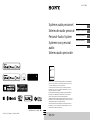 1
1
-
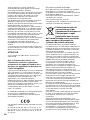 2
2
-
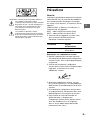 3
3
-
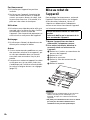 4
4
-
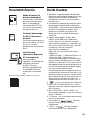 5
5
-
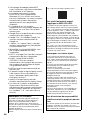 6
6
-
 7
7
-
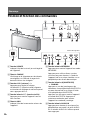 8
8
-
 9
9
-
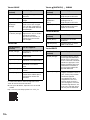 10
10
-
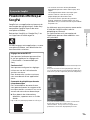 11
11
-
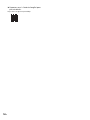 12
12
-
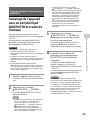 13
13
-
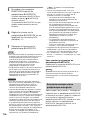 14
14
-
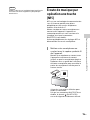 15
15
-
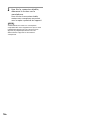 16
16
-
 17
17
-
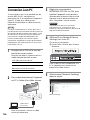 18
18
-
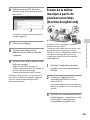 19
19
-
 20
20
-
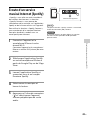 21
21
-
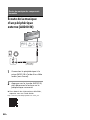 22
22
-
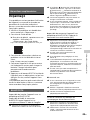 23
23
-
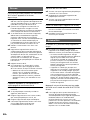 24
24
-
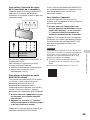 25
25
-
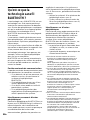 26
26
-
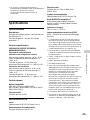 27
27
-
 28
28
-
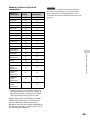 29
29
-
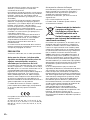 30
30
-
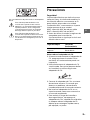 31
31
-
 32
32
-
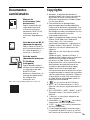 33
33
-
 34
34
-
 35
35
-
 36
36
-
 37
37
-
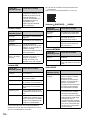 38
38
-
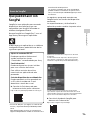 39
39
-
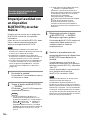 40
40
-
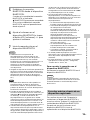 41
41
-
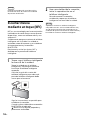 42
42
-
 43
43
-
 44
44
-
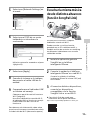 45
45
-
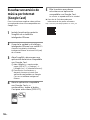 46
46
-
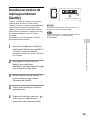 47
47
-
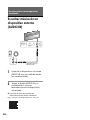 48
48
-
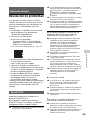 49
49
-
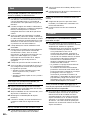 50
50
-
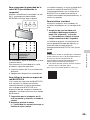 51
51
-
 52
52
-
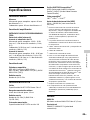 53
53
-
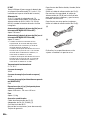 54
54
-
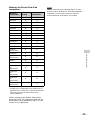 55
55
-
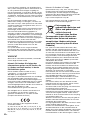 56
56
-
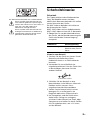 57
57
-
 58
58
-
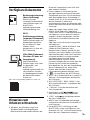 59
59
-
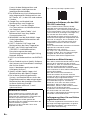 60
60
-
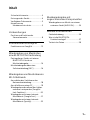 61
61
-
 62
62
-
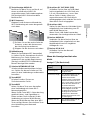 63
63
-
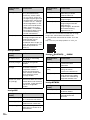 64
64
-
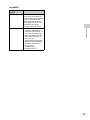 65
65
-
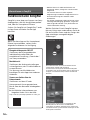 66
66
-
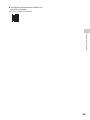 67
67
-
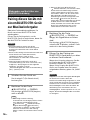 68
68
-
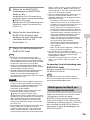 69
69
-
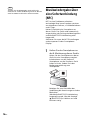 70
70
-
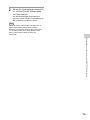 71
71
-
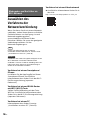 72
72
-
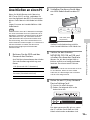 73
73
-
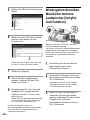 74
74
-
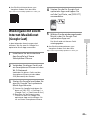 75
75
-
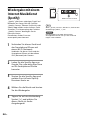 76
76
-
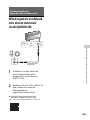 77
77
-
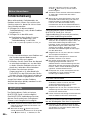 78
78
-
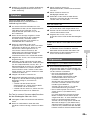 79
79
-
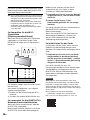 80
80
-
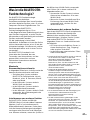 81
81
-
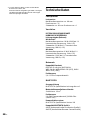 82
82
-
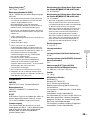 83
83
-
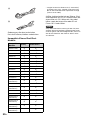 84
84
-
 85
85
-
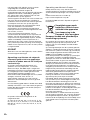 86
86
-
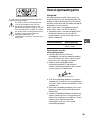 87
87
-
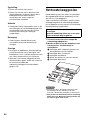 88
88
-
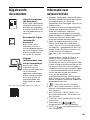 89
89
-
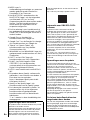 90
90
-
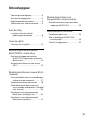 91
91
-
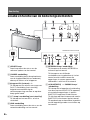 92
92
-
 93
93
-
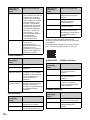 94
94
-
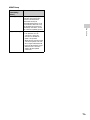 95
95
-
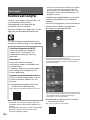 96
96
-
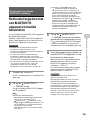 97
97
-
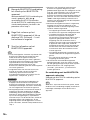 98
98
-
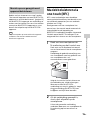 99
99
-
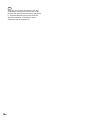 100
100
-
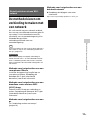 101
101
-
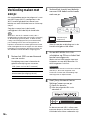 102
102
-
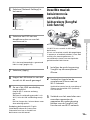 103
103
-
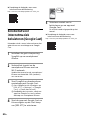 104
104
-
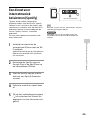 105
105
-
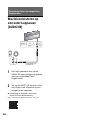 106
106
-
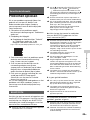 107
107
-
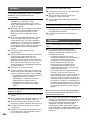 108
108
-
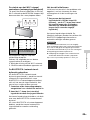 109
109
-
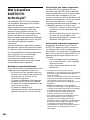 110
110
-
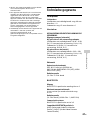 111
111
-
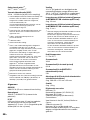 112
112
-
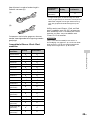 113
113
-
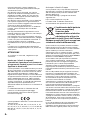 114
114
-
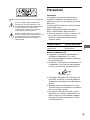 115
115
-
 116
116
-
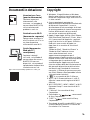 117
117
-
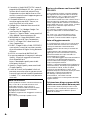 118
118
-
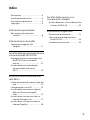 119
119
-
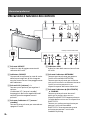 120
120
-
 121
121
-
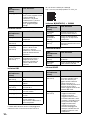 122
122
-
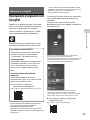 123
123
-
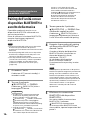 124
124
-
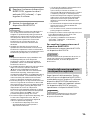 125
125
-
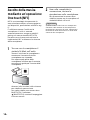 126
126
-
 127
127
-
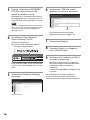 128
128
-
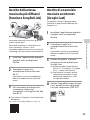 129
129
-
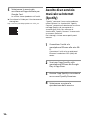 130
130
-
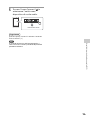 131
131
-
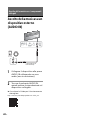 132
132
-
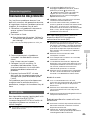 133
133
-
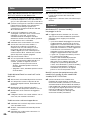 134
134
-
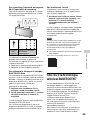 135
135
-
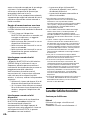 136
136
-
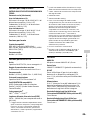 137
137
-
 138
138
-
 139
139
Sony SRS-X77 de handleiding
- Categorie
- Draagbare speakers
- Type
- de handleiding
in andere talen
- italiano: Sony SRS-X77 Manuale del proprietario
- français: Sony SRS-X77 Le manuel du propriétaire
- español: Sony SRS-X77 El manual del propietario
- Deutsch: Sony SRS-X77 Bedienungsanleitung